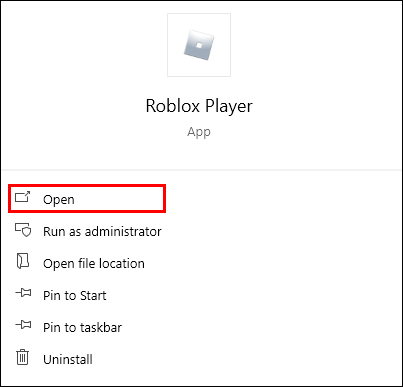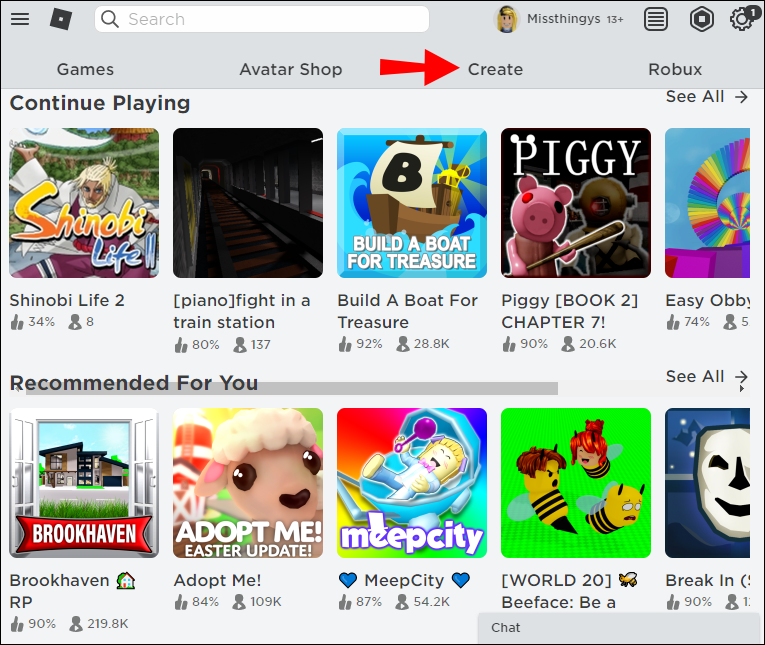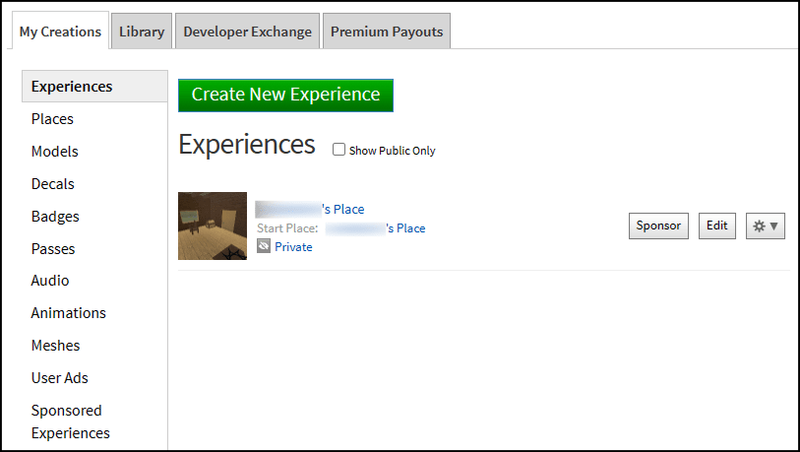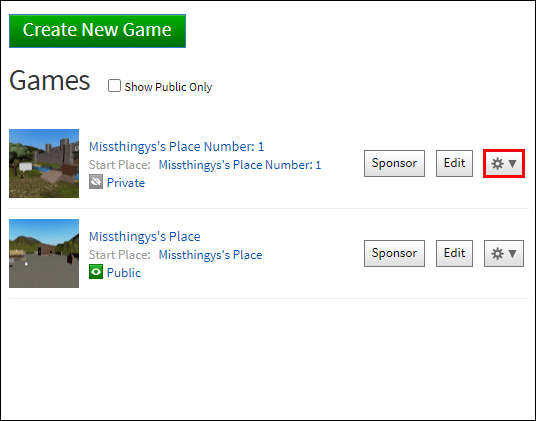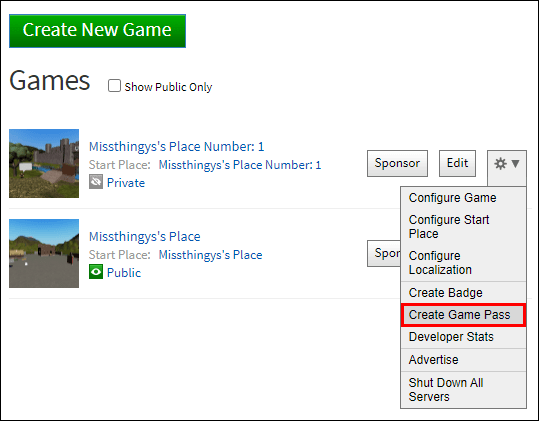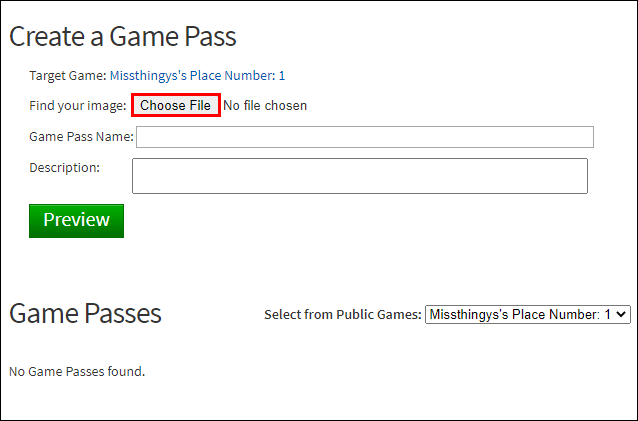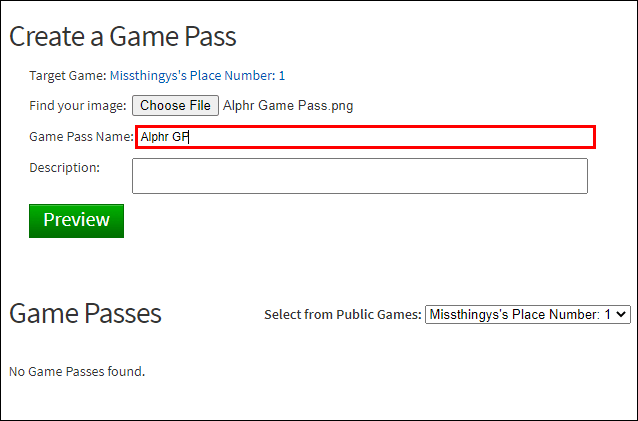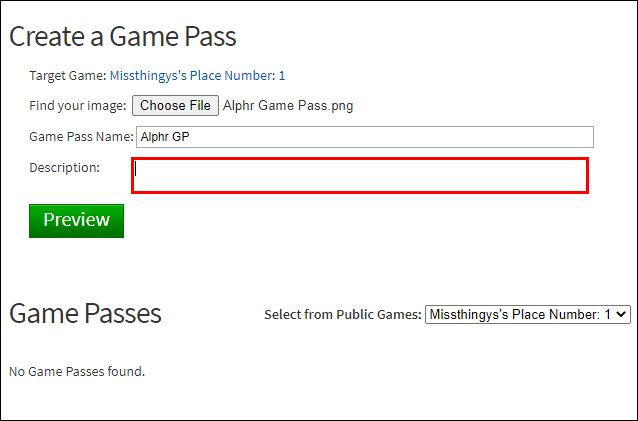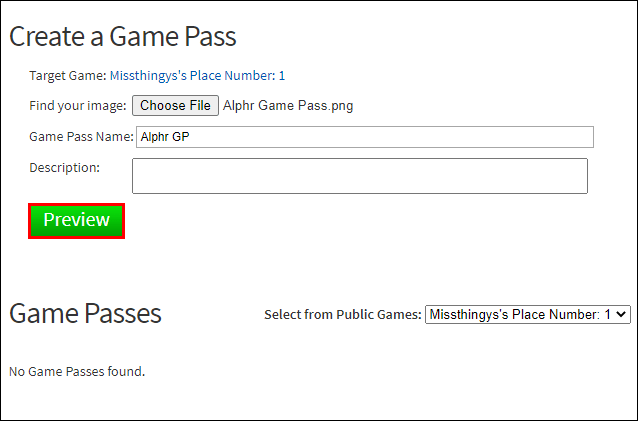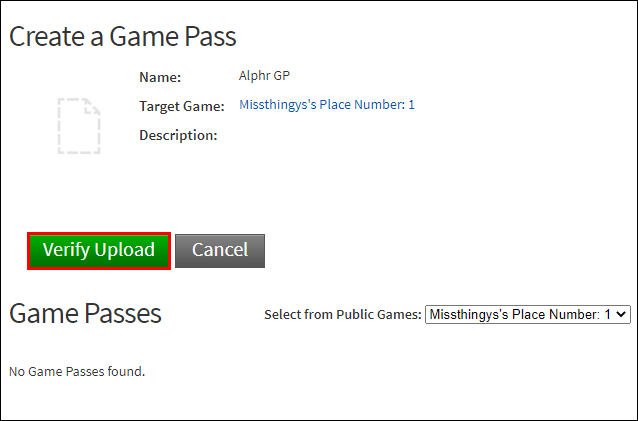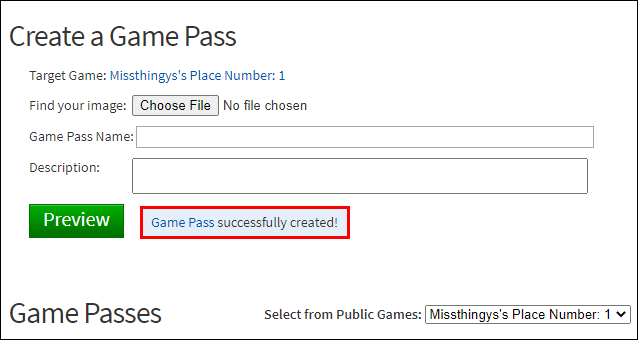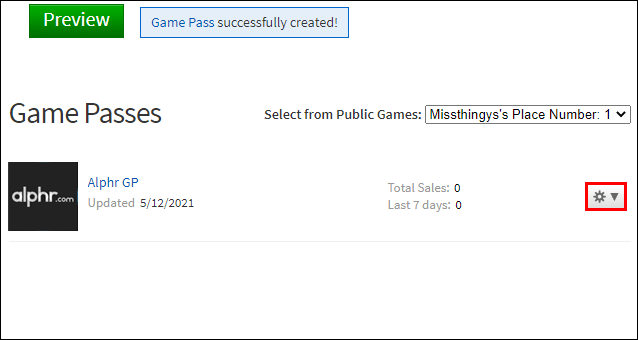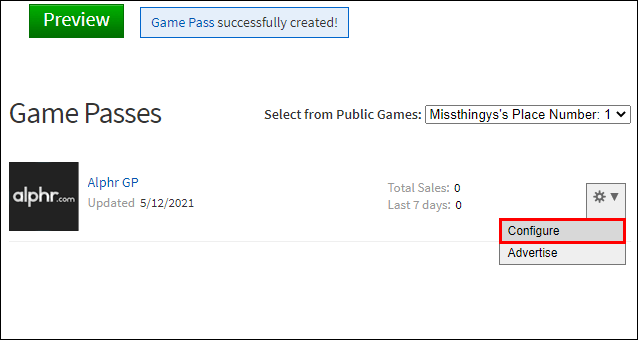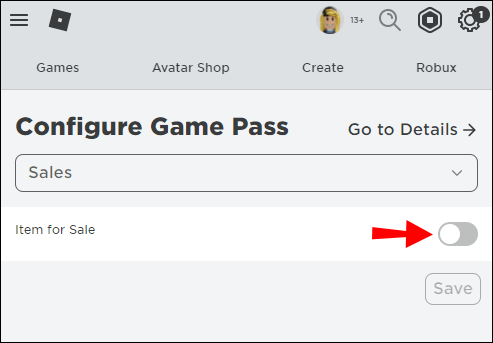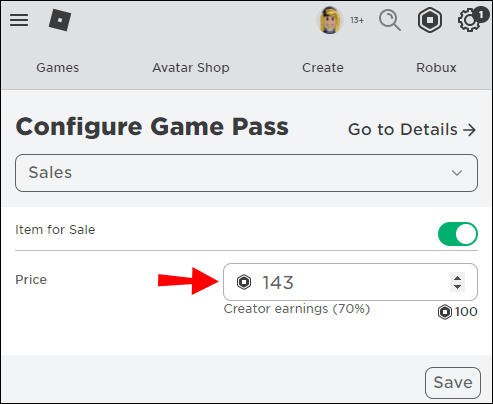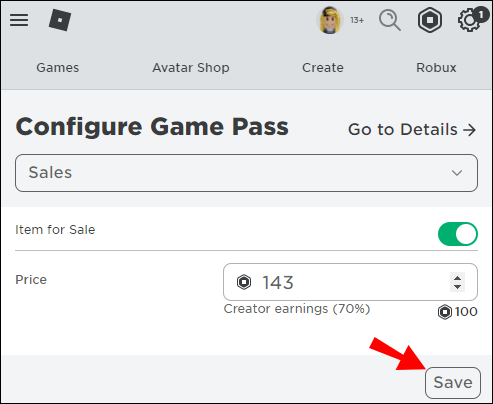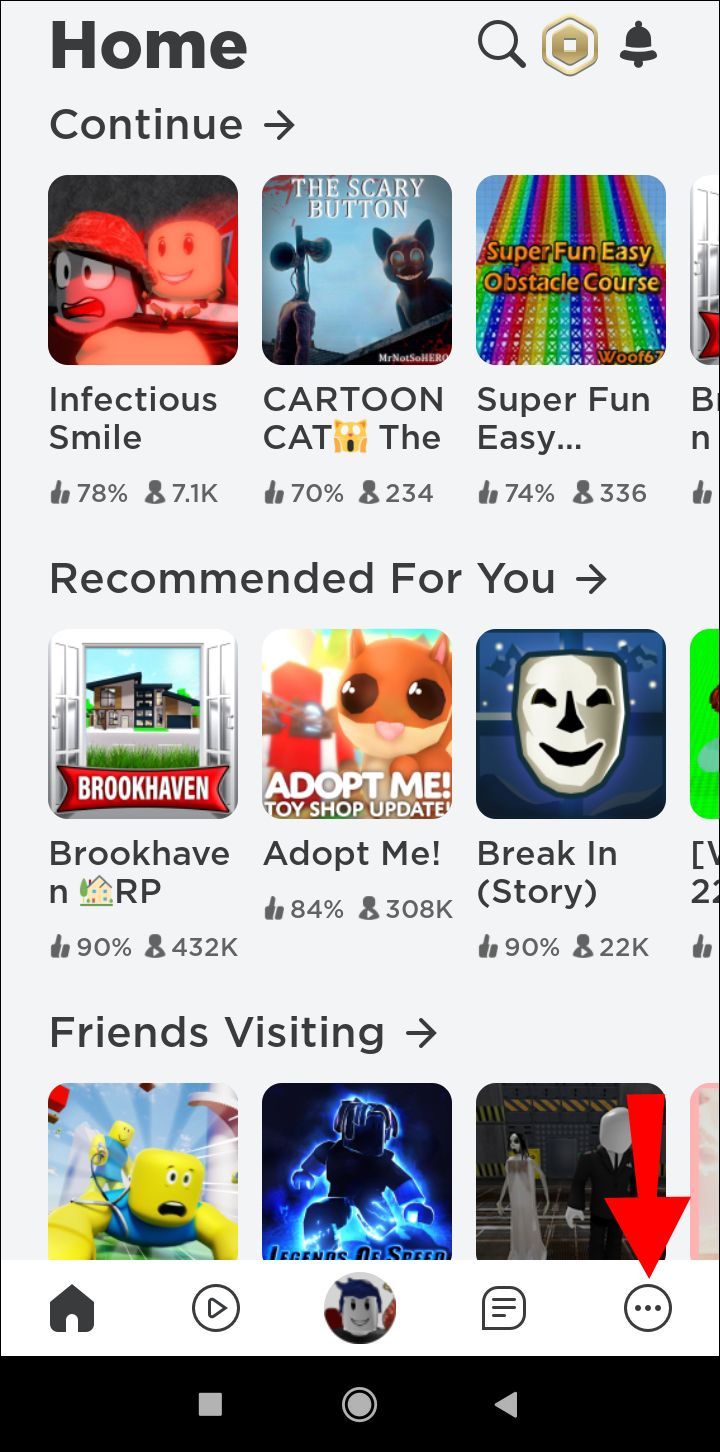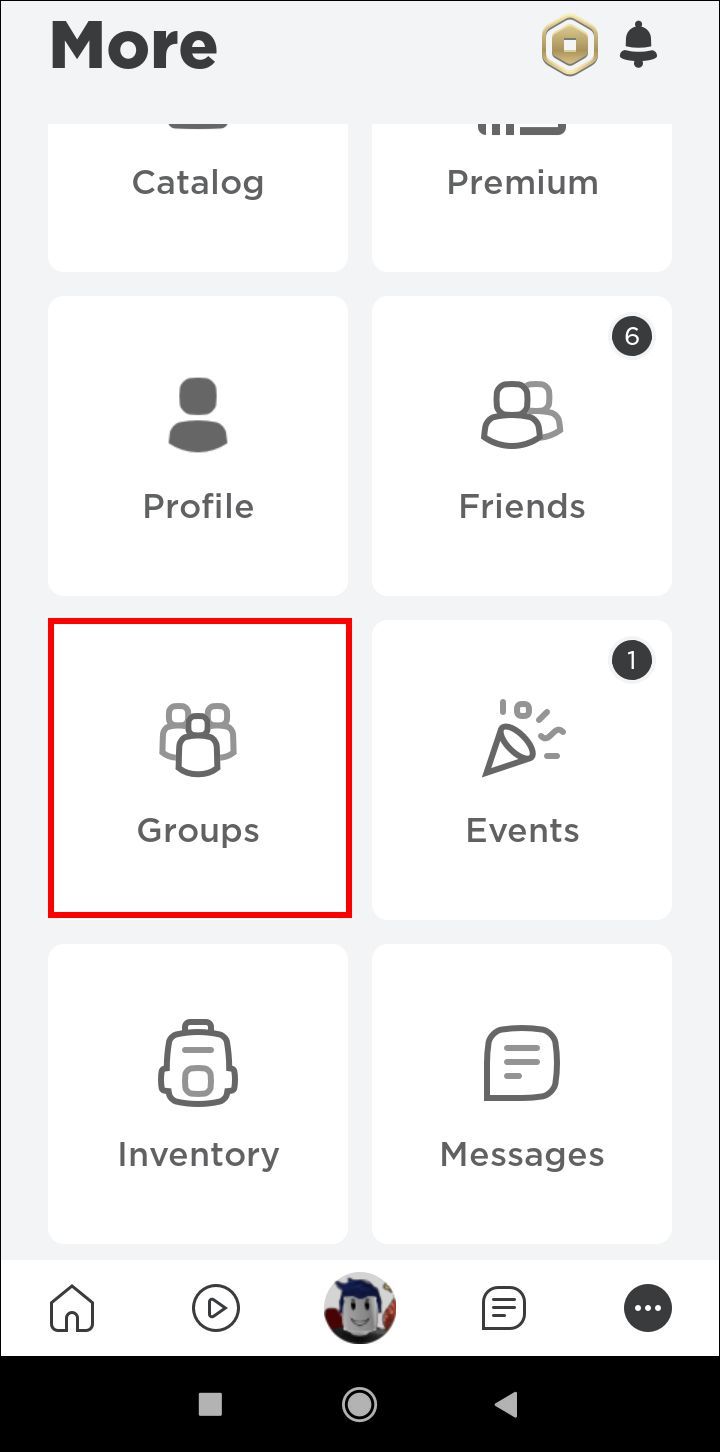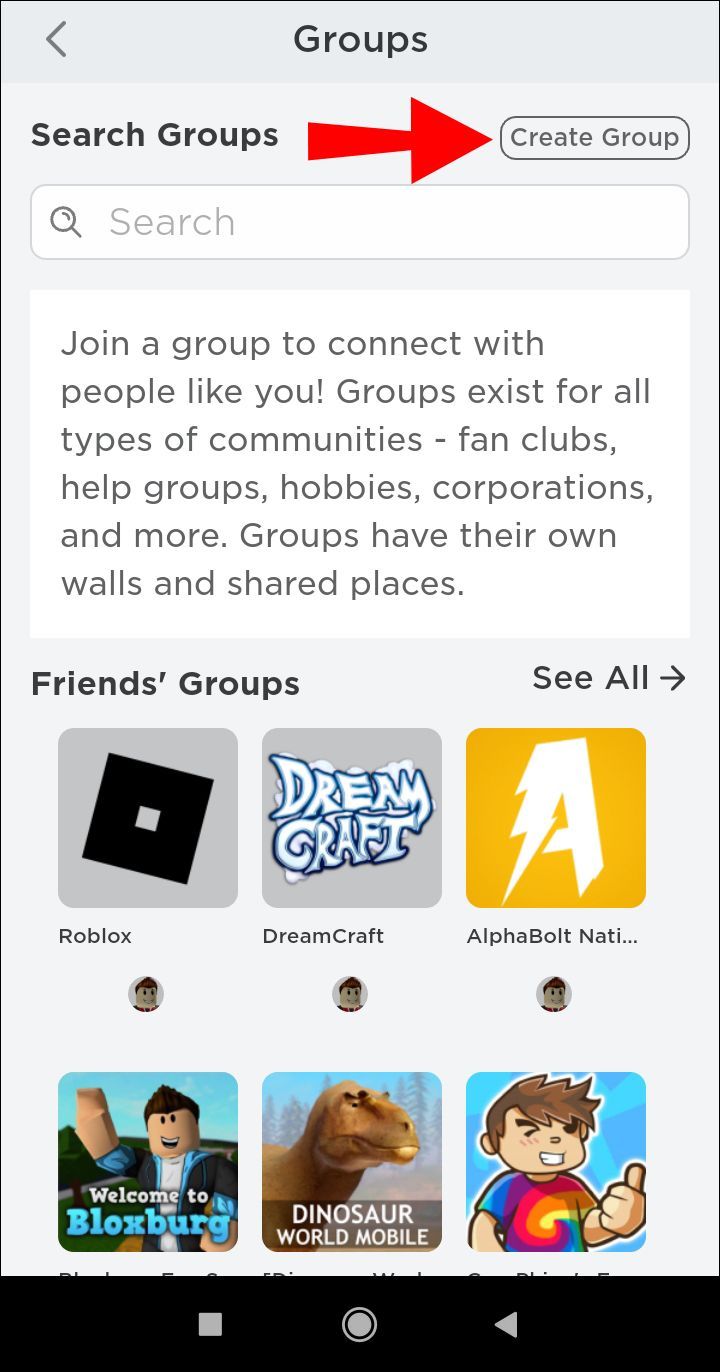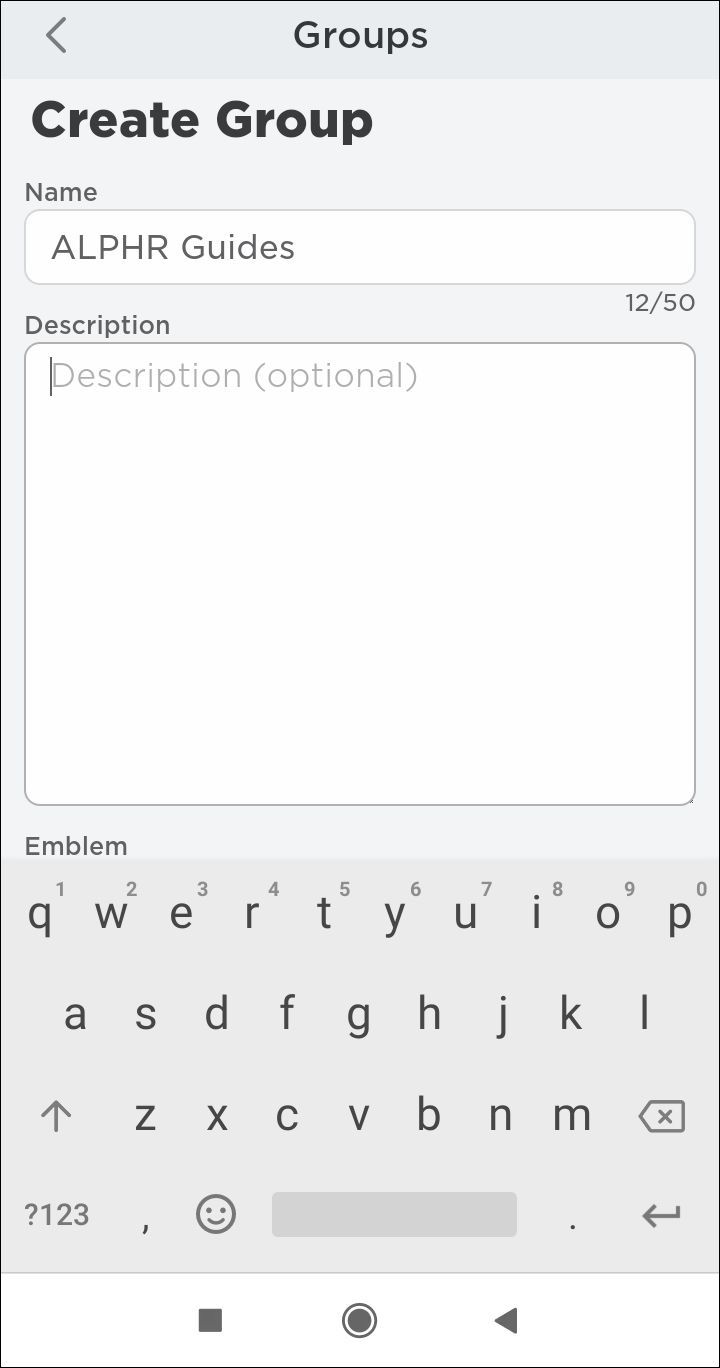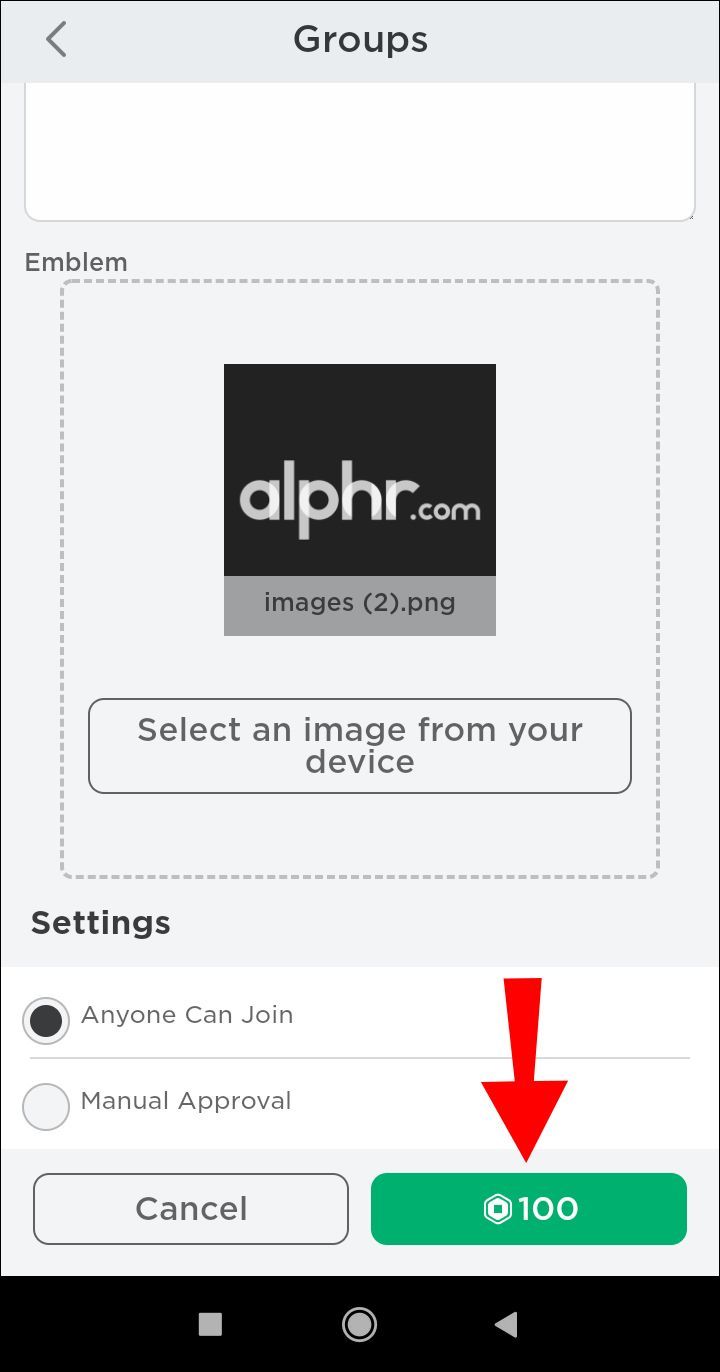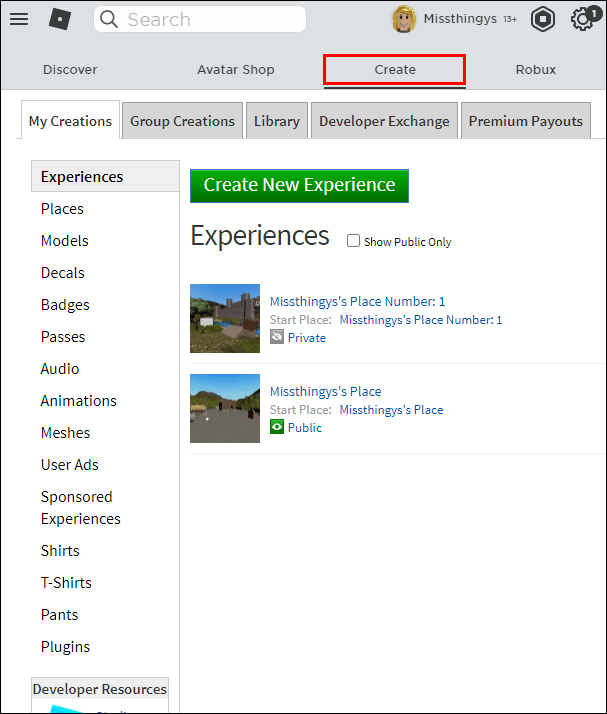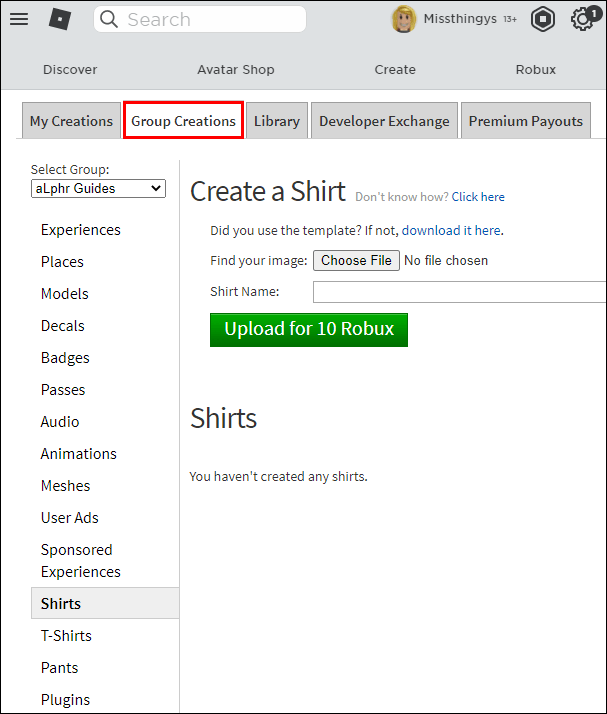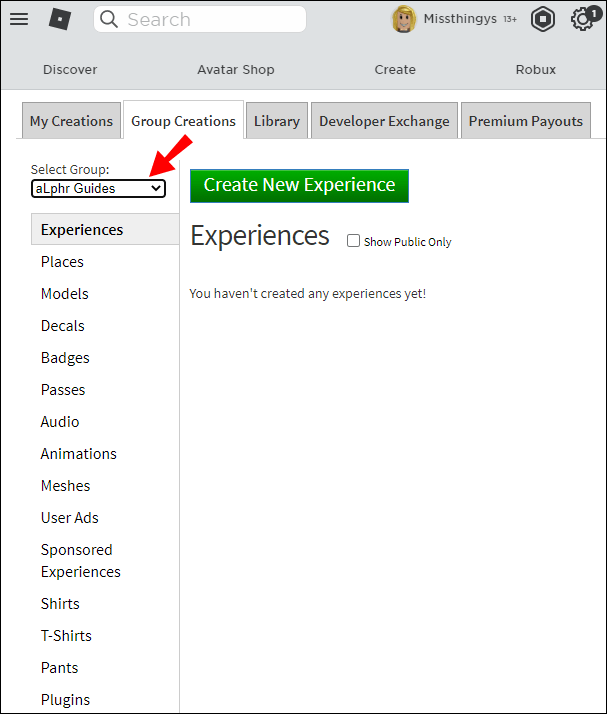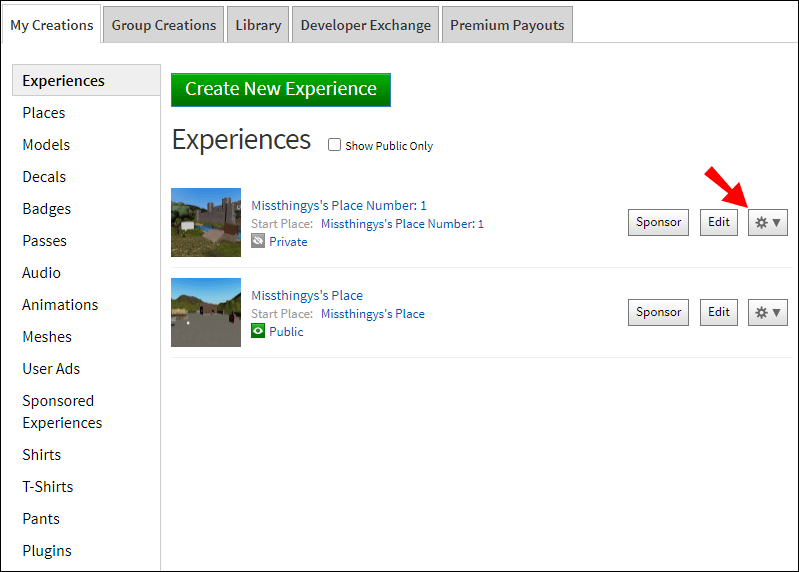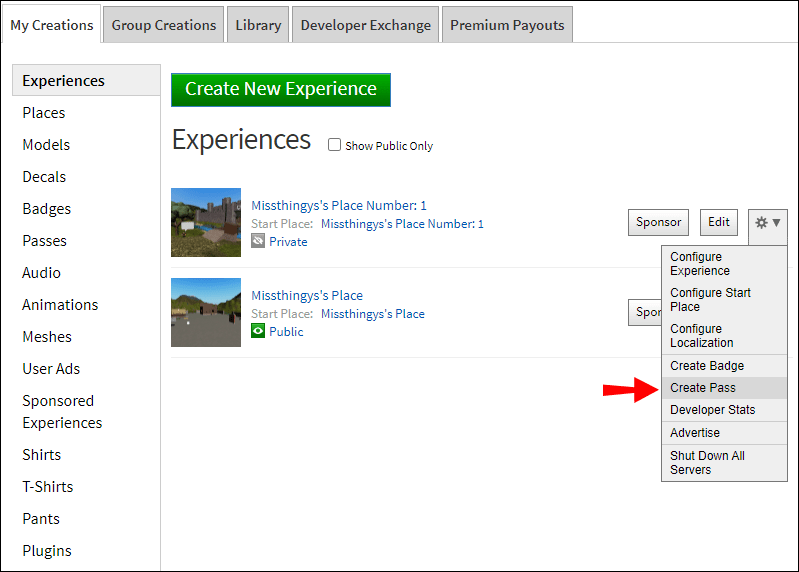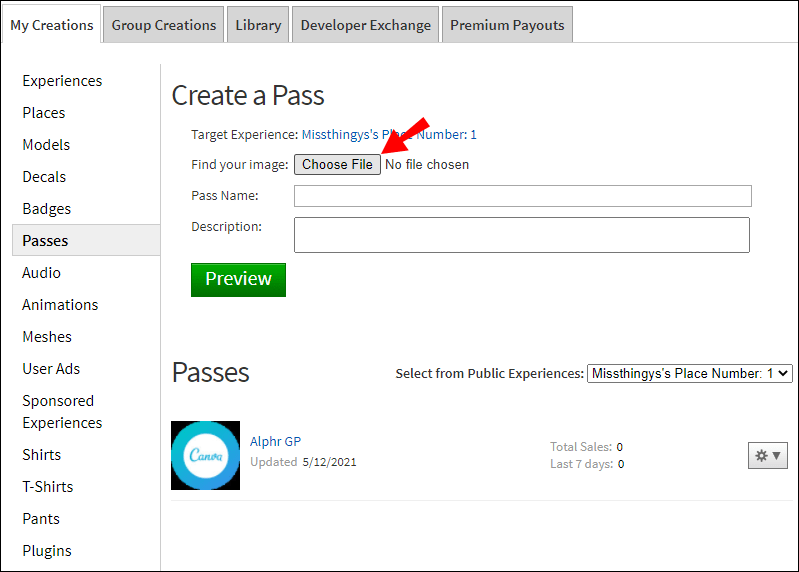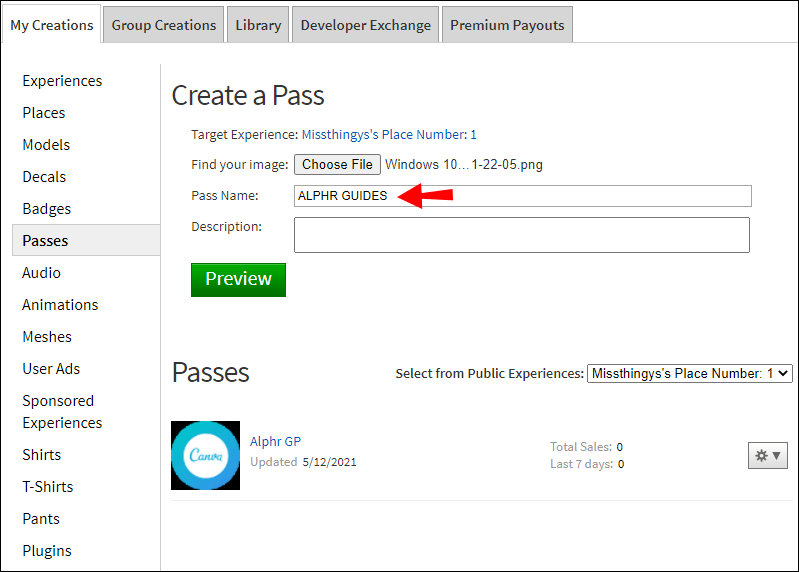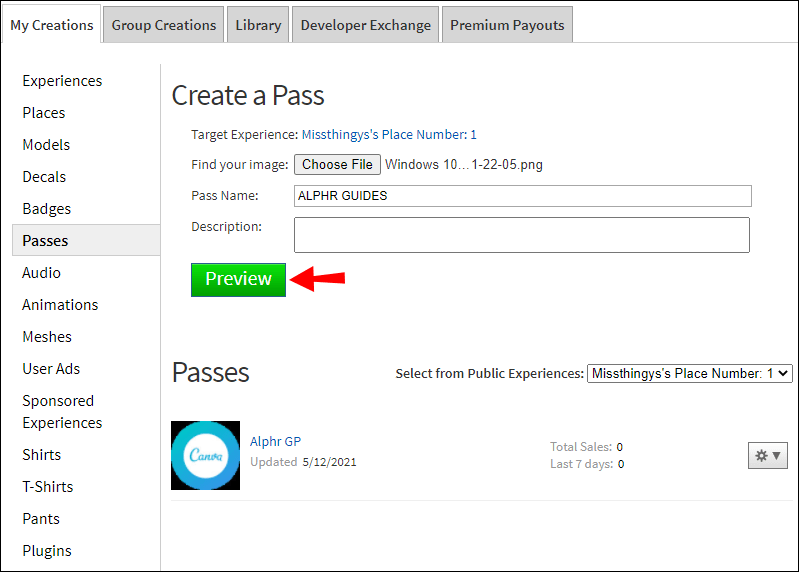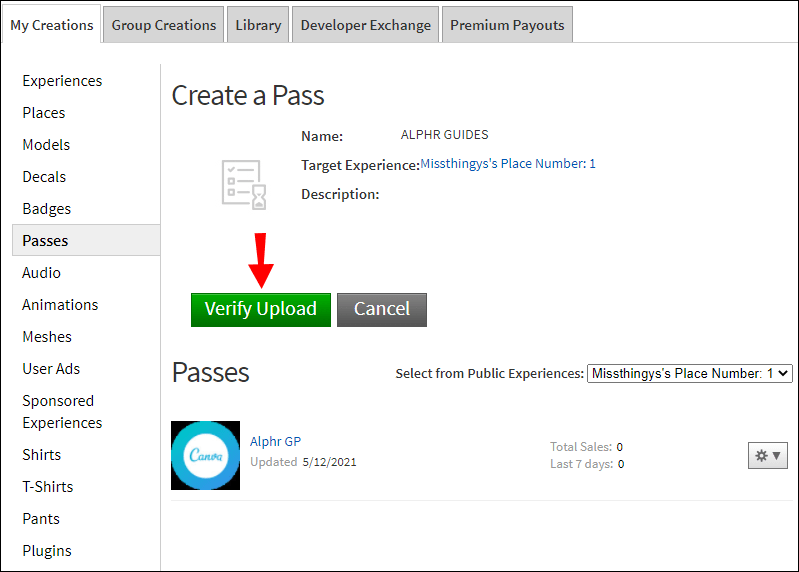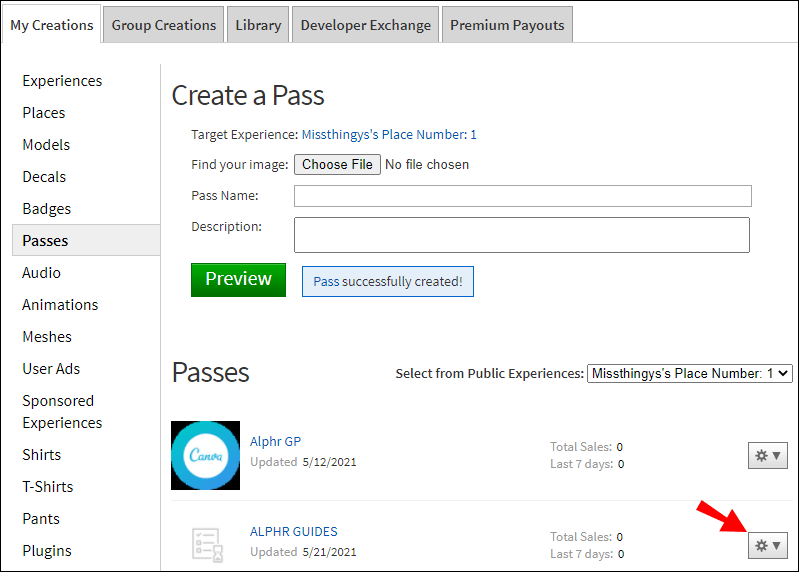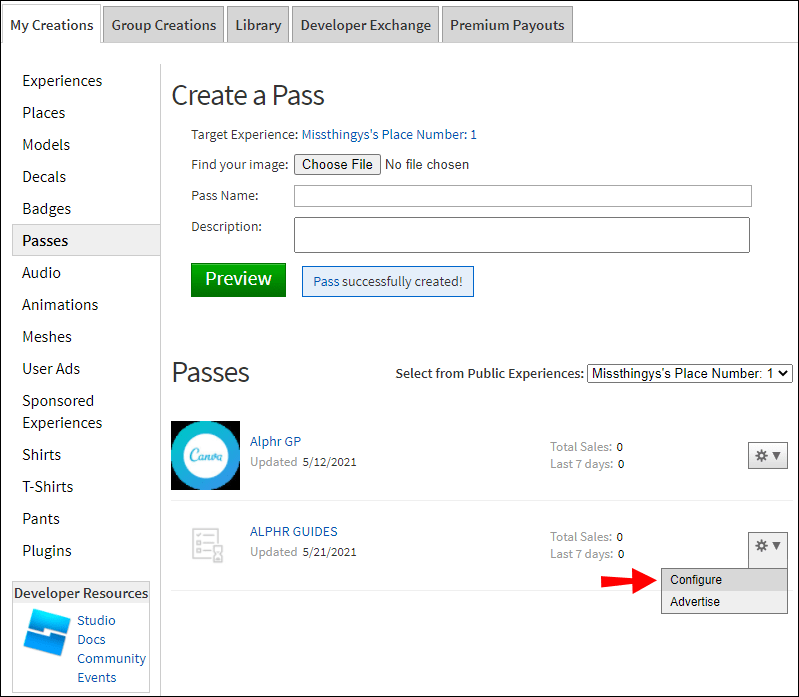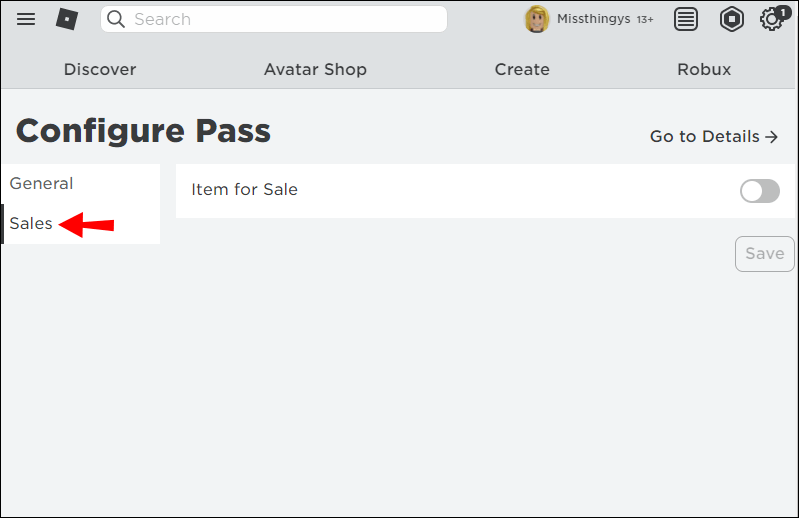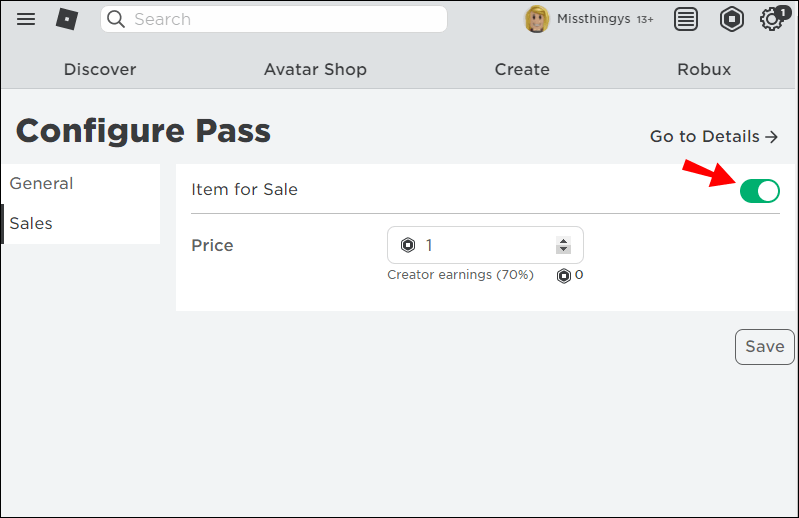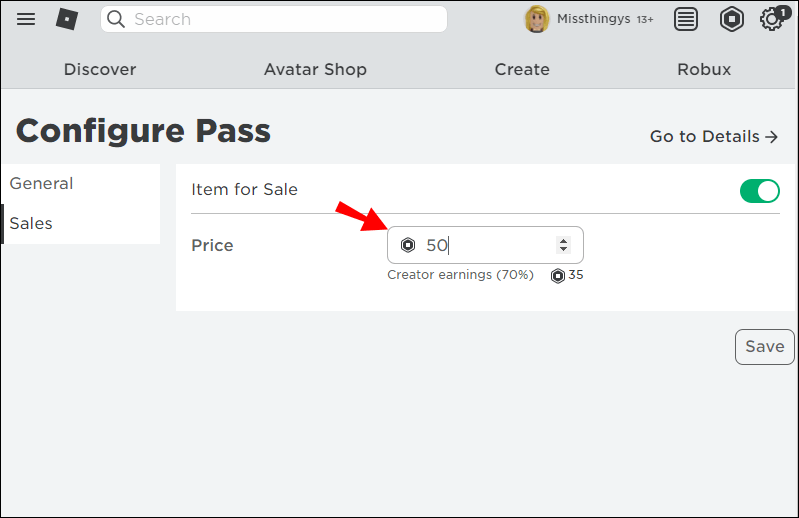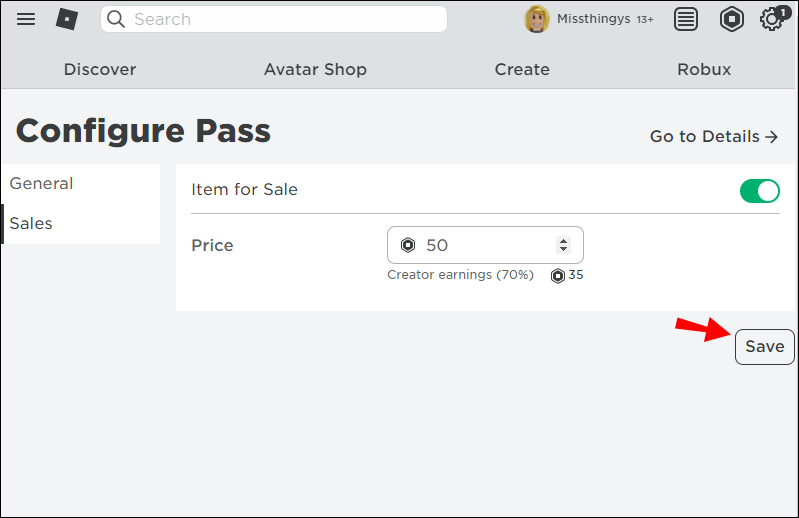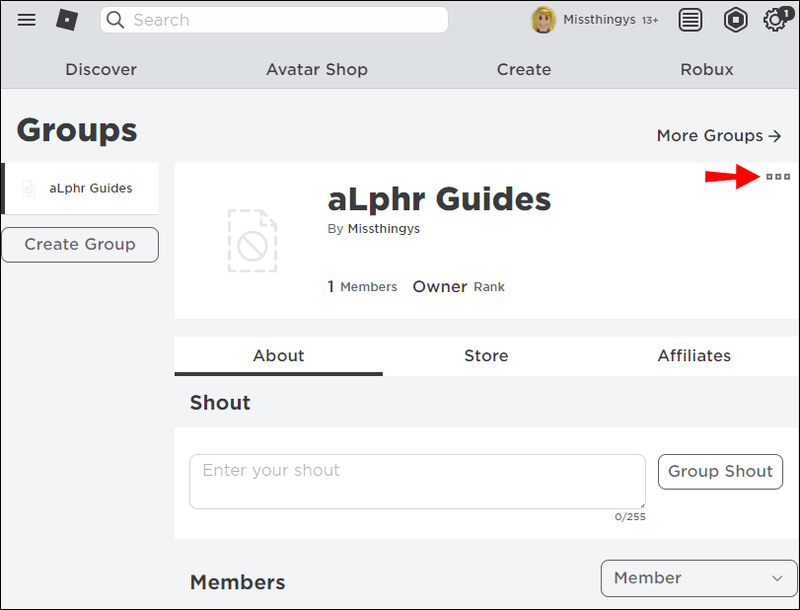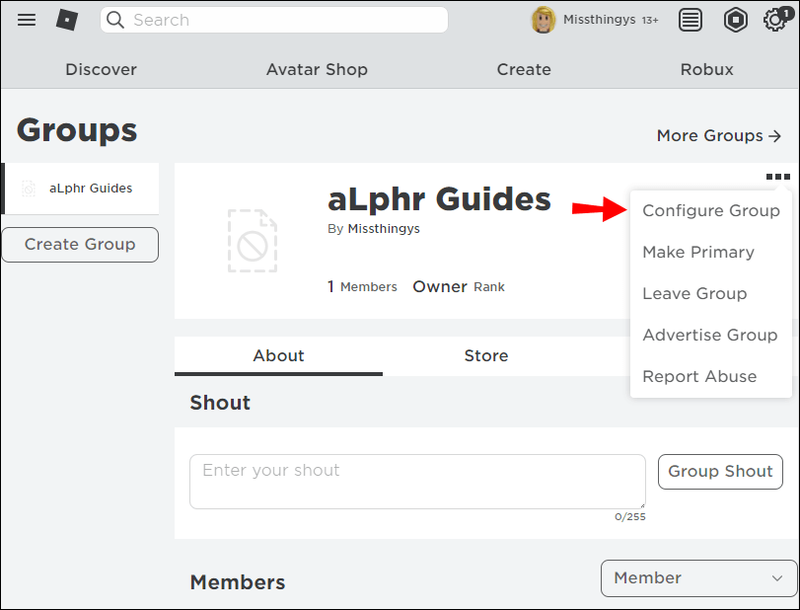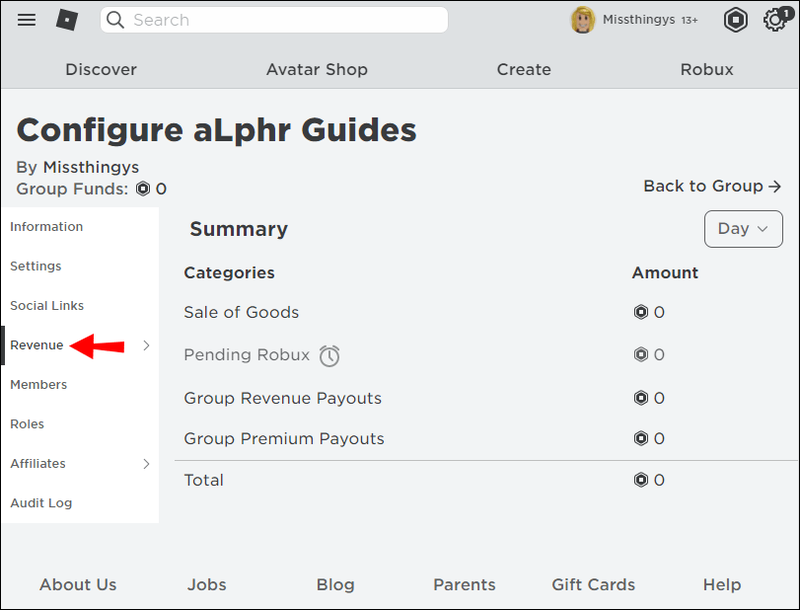Sa isang perpektong mundo, maibabahagi mo ang iyong Robux bounty sa iyong mga kaibigan sa isang simpleng pag-click sa button. Gayunpaman, hindi perpekto ang mundo, kasama ang mga mundong nilikha mo sa Roblox. Kung gusto mong mag-donate ng Robux sa iyong mga kaibigan, maaaring kailanganin mong tumalon sa ilang mga hoop.

Ang mga manlalaro ay naging mapanlinlang dahil ang pag-donate ng Robux sa Roblox ay hindi kasing simple ng pagpindot sa pindutan ng pag-donate. Nakabuo sila ng ilang paraan para bigyan ang mga tao ng Robux nang walang nakatutok na button.
Oo, may ilang paraan para gawin ito. Maaari kang pumili ng paraan na angkop para sa iyong sitwasyon.
Ipinapaliwanag ng artikulong ito kung paano mag-donate ng Robux mula sa iyong account at inilalarawan ang iba't ibang paraan upang ibigay ang Robux sa ibang mga manlalaro.
Paraan 1: Pagbebenta ng Game Pass (PC lang) para Mag-donate ng Robux
Ang pagbebenta ng Game Pass ay isang magandang opsyon para mag-donate ng Robux na mayroon ka na sa iyong account. Upang gawin ito, kailangan mo ng dalawang Roblox account, marahil sa iyo at isang kaibigan. Narito ang dapat gawin.
- Sa recipient/friends account, ilunsad Roblox at mag-log in.
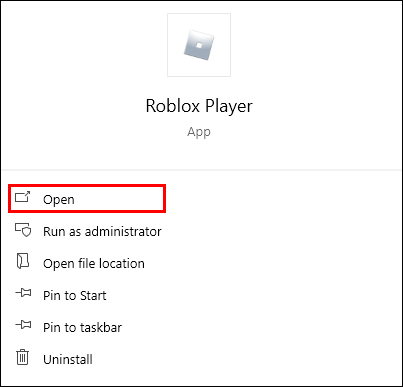
- Piliin ang Lumikha tab.
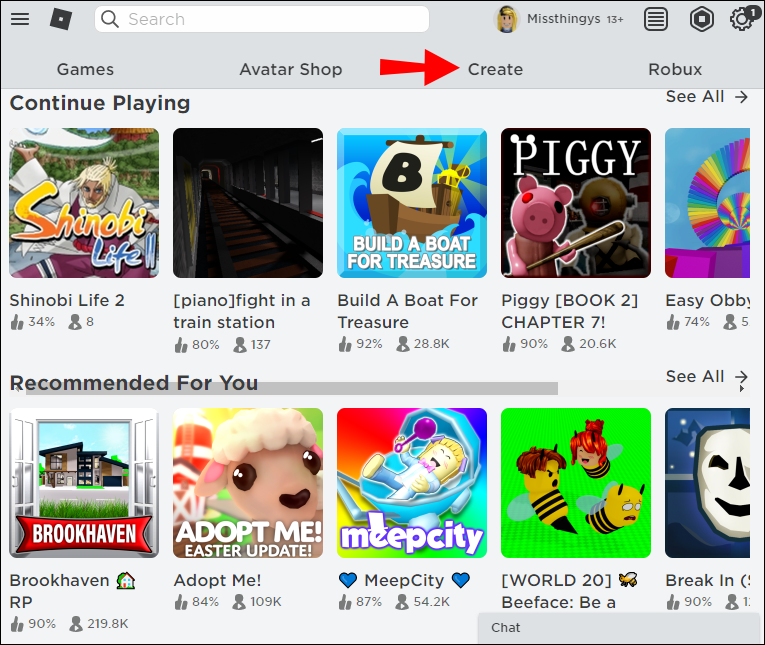
- Dapat ay mayroon ka nang ginawang laro dahil ang bawat Roblox account ay awtomatikong nakakakuha ng sarili nitong laro sa pag-sign-up. Karaniwan itong tinatawag na Lugar ng [gamer tag].
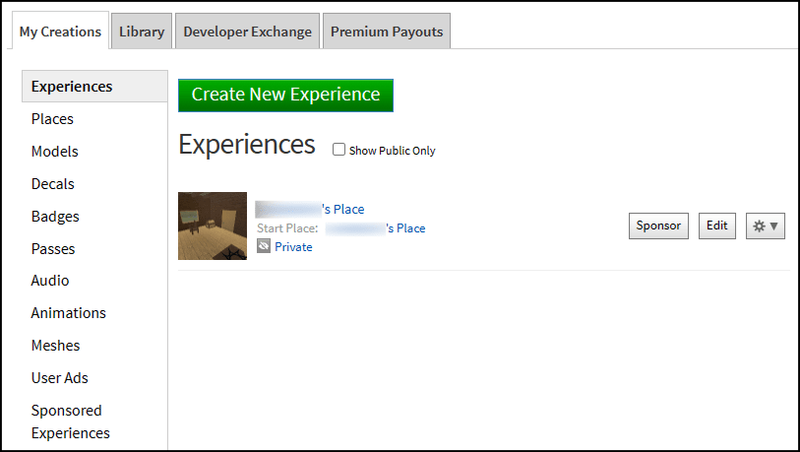
- I-click ang gamit icon sa kanan ng laro.
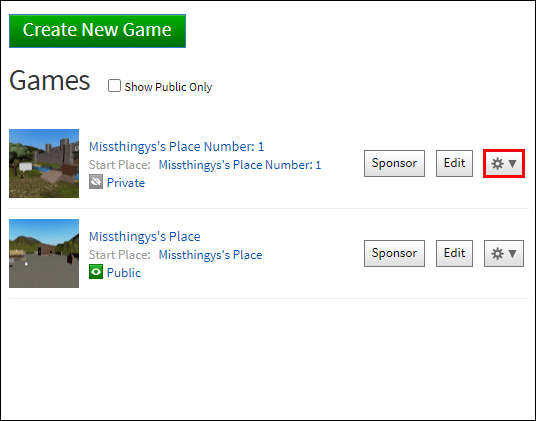
- Pumili Lumikha ng Game Pass mula sa listahan ng mga opsyon sa drop-down na menu.
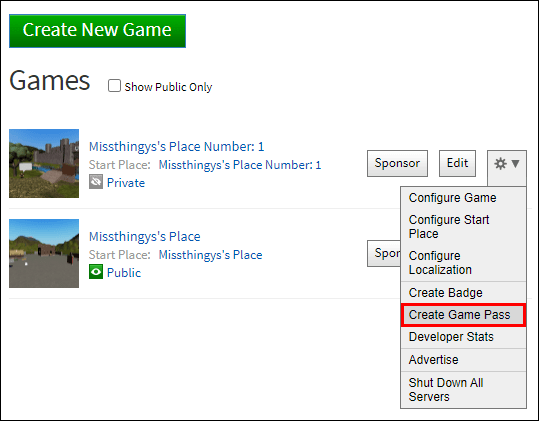
- Sa susunod na screen, pumili ng anumang file sa iyong computer na may Pumili ng file button at i-upload ito. Maaari itong maging anuman dahil ito ay isang placeholder lamang.
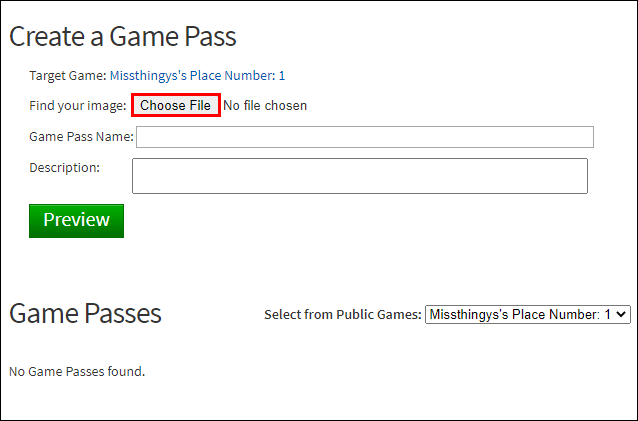
- Ngayon, pangalanan ang iyong Game Pass.
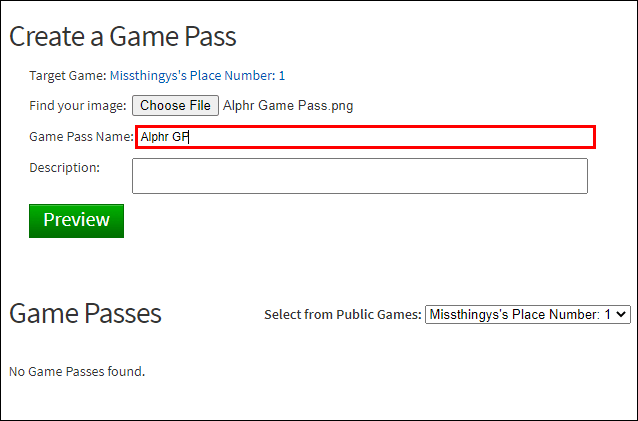
- (Opsyonal) Sumulat ng apaglalarawansa text box.
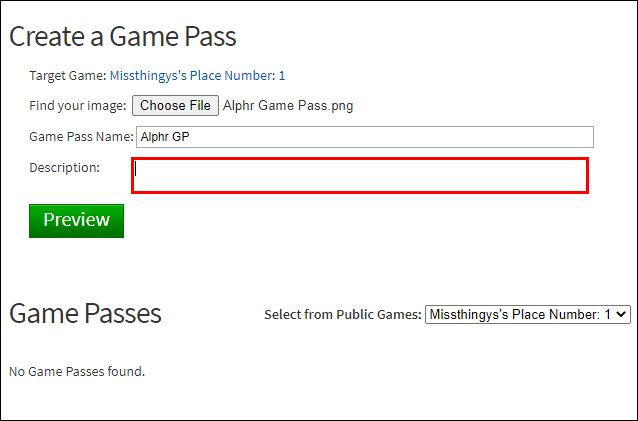
- I-click ang Silipin pindutan.
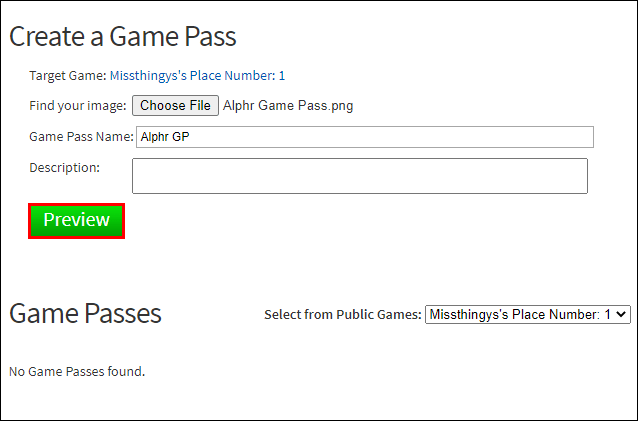
- Pindutin ang berde I-verify ang Upload pindutan.
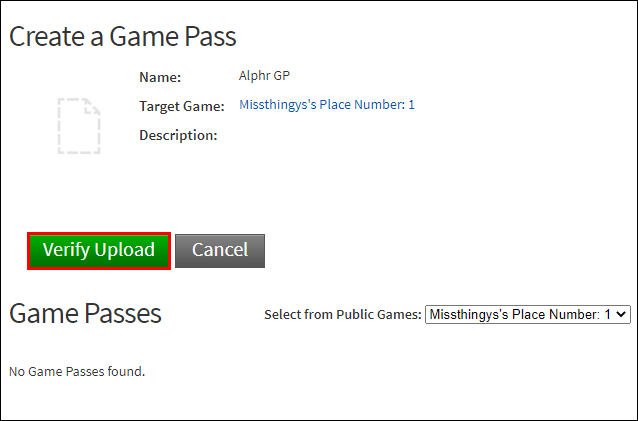
- May makikita kang lalabas na kahon ng mensahe na nagsasabing, matagumpay na nagawa ang Game Pass.
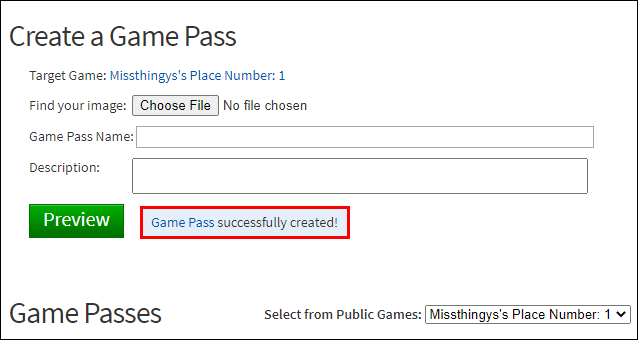
- Pumunta sa gamit icon para sa bagong laro at buksan ang drop-down na menu.
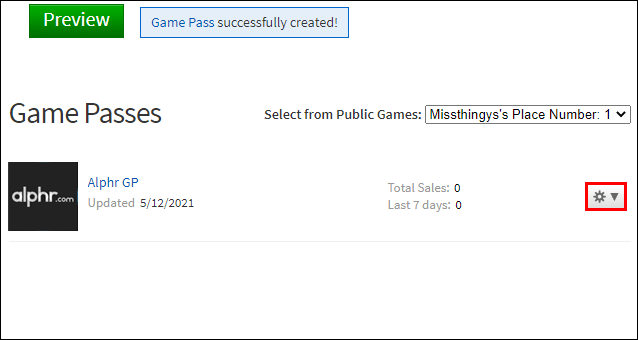
- Pumili I-configure.
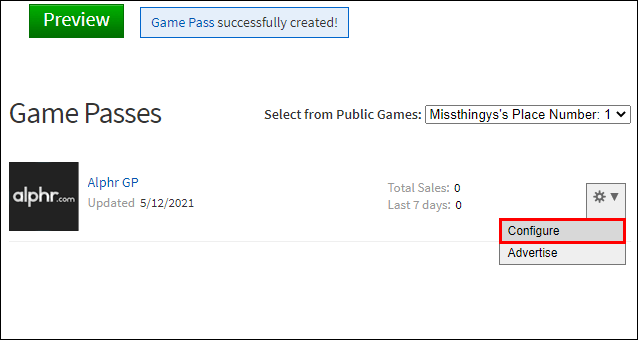
- Pumili Benta mula sa mga opsyon sa kaliwang menu pane.
- I-toggle ang feature na Item for Sale sa NAKA-ON.
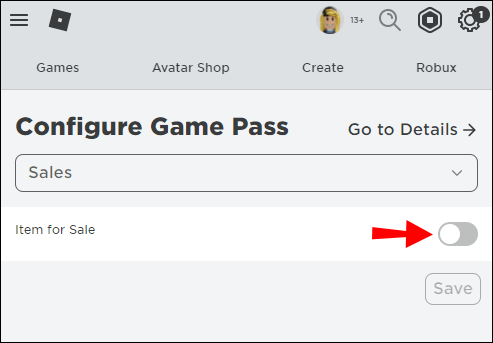
- Pumasok sa presyo (magkano ang gusto mong ibigay) sa field. Ang tatanggap ay tumatanggap lamang ng 70% ng presyo ng pagbebenta at makukuha ng Roblox ang natitira. Halimbawa,kung gusto mong magbigay ng 100 Robux, kailangan mong ilagay ang 143 Robux para sa presyo.
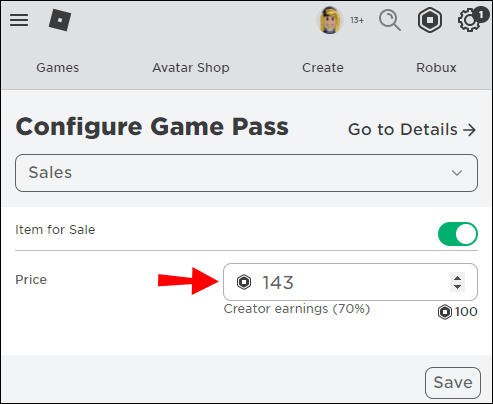
- I-click ang I-save button para maging live ang iyong Game Pass.
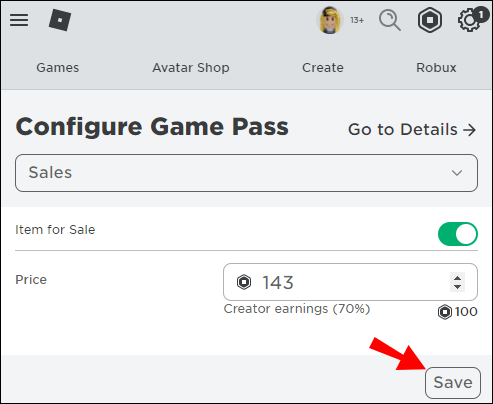
- Ipadala ang link sa iyong kaibigan/tatanggap o ipahanap sa kanila ito sa iyong listahan ng mga laro.
- Saiyong Roblox account, hanapin ang Game Pass o gamitin ang URL ng pagbebenta ng iyong kaibigan/tatanggap.
- Bilhin ang kanilang Game Pass.
- Kumpleto na ang Robux donation.
Tandaan: Ang pamamaraan sa itaasay hindi nagbubunga ng Robux kaagad. Ang Roblox ay may tatlong araw na panahon ng Nakabinbing Sales upang maglipat ng mga pondo mula sa isang manlalaro patungo sa isa pa.
Gamit ang mga hakbang sa itaas, gagawa ka ng Game Pass sa account ng kaibigan na nagbibigay ng Robux sa mga manlalaro. Magbabayad ka para sa access sa Game Pass gamit ang iyong Robux gamit ang iyong account, at ang tatanggap ay makakakuha ng 70% nito pagkatapos ng mga bayarin sa Roblox.
Paraan 2: Gamitin ang Group/Group Funds (PC at Mobile) para Mag-donate ng Robux
Ang paglilipat ng mga pondo ng Grupo ay isa pang paraan upang mag-donate ng mga pondo sa ibang mga manlalaro. Gumagana rin ito sa Roblox mobile app. Ikawgawinkailangan ng isang Grupo na may mga pondo na sa account upang samantalahin ang paraang ito, bagaman.
- Kung hindi mo pa nagagawa, kailangan mong gumawa ng Grupo. Sa mobile, mag-click sa pahalang na ellipsis (tatlong pahalang na tuldok) sa kanang sulok sa ibaba ng screen. Para sa PC, Mag-click sa tatlong pahalang na linya sa kaliwang sulok sa itaas.
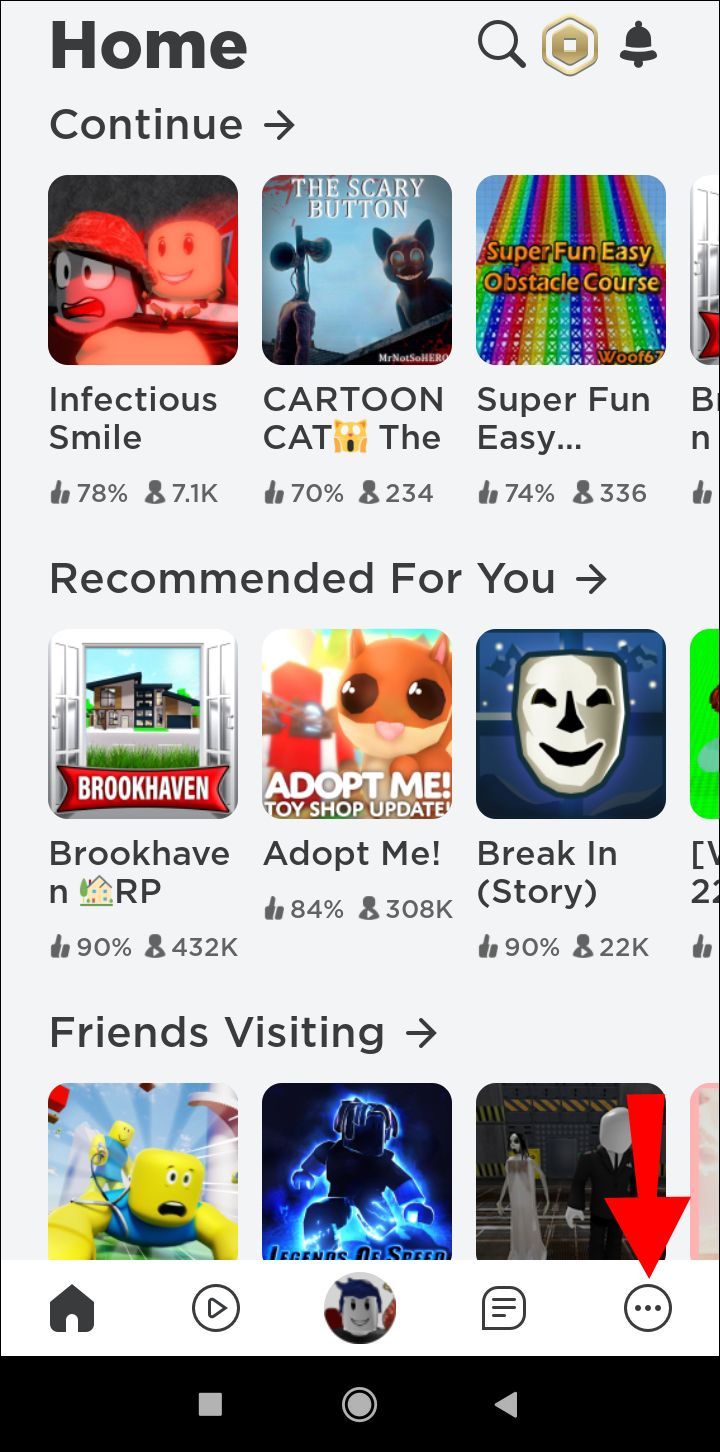
- Sa mobile, mag-scroll pababa at piliin Mga grupo. Para sa PC, pumili Mga grupo mula sa listahan.
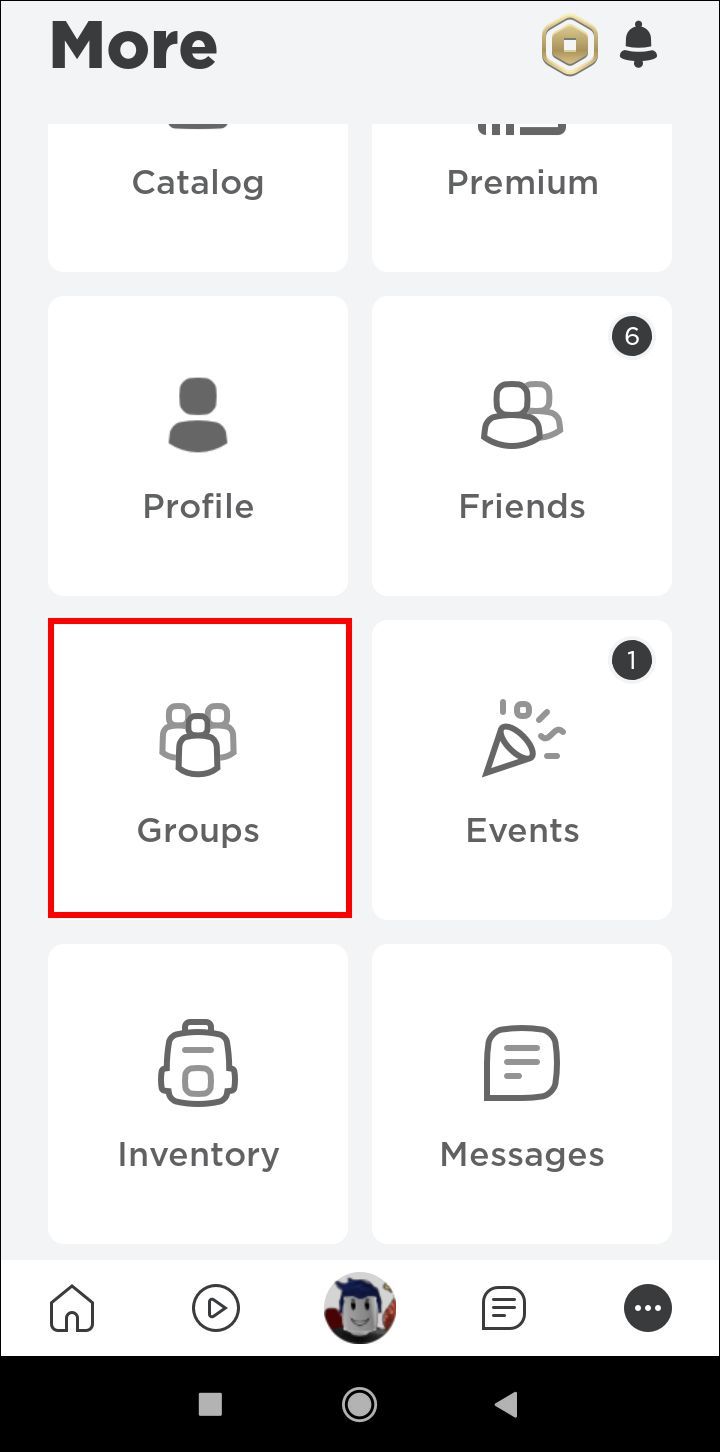
- Tapikin ang Gumawa ng grupo button sa mobile o PC.
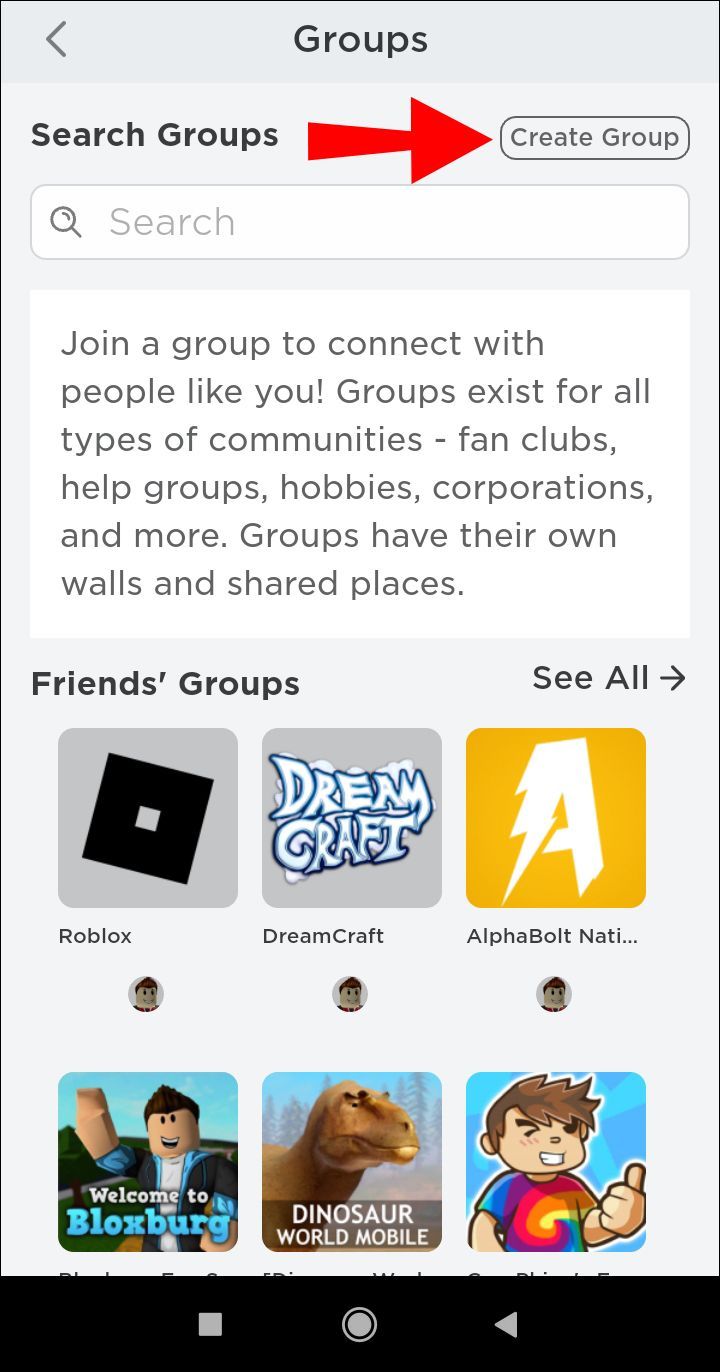
- Punan ang lahat ng kinakailangang mga patlang.
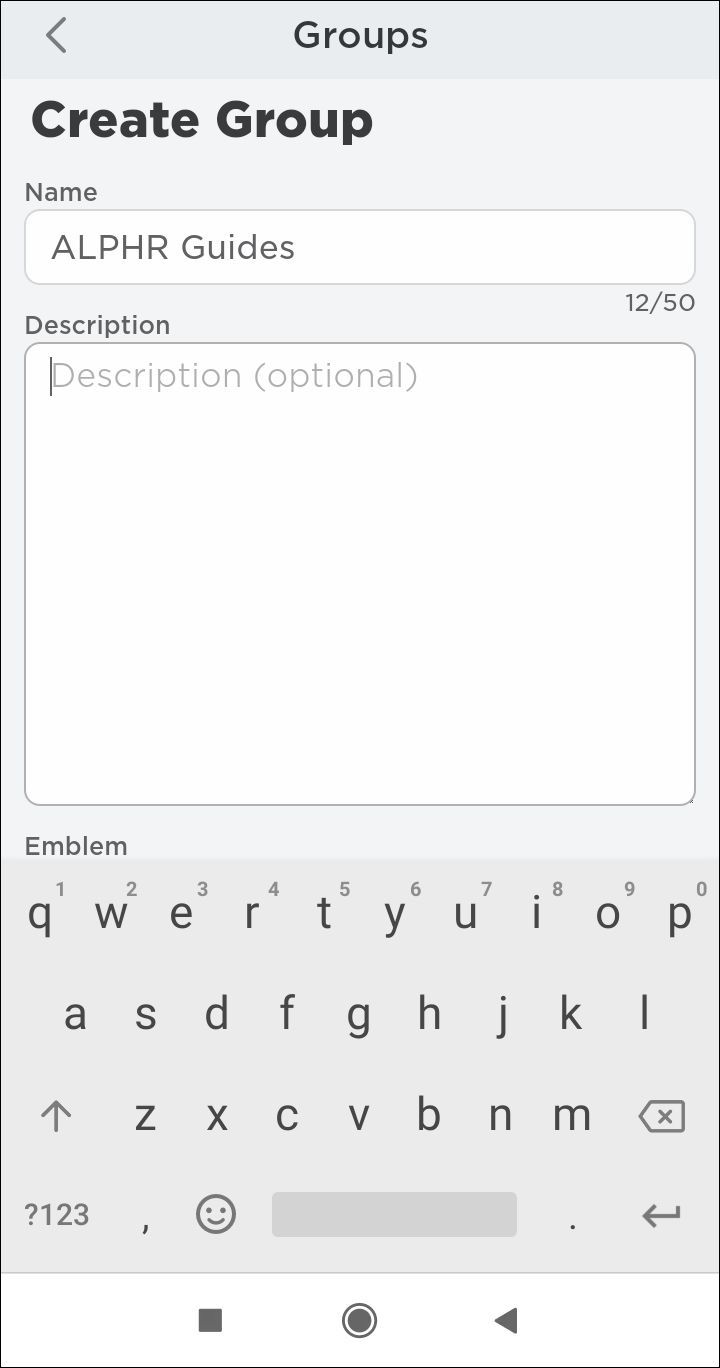
- Magbayad 100 Robux upang simulan ang bagong Grupo.
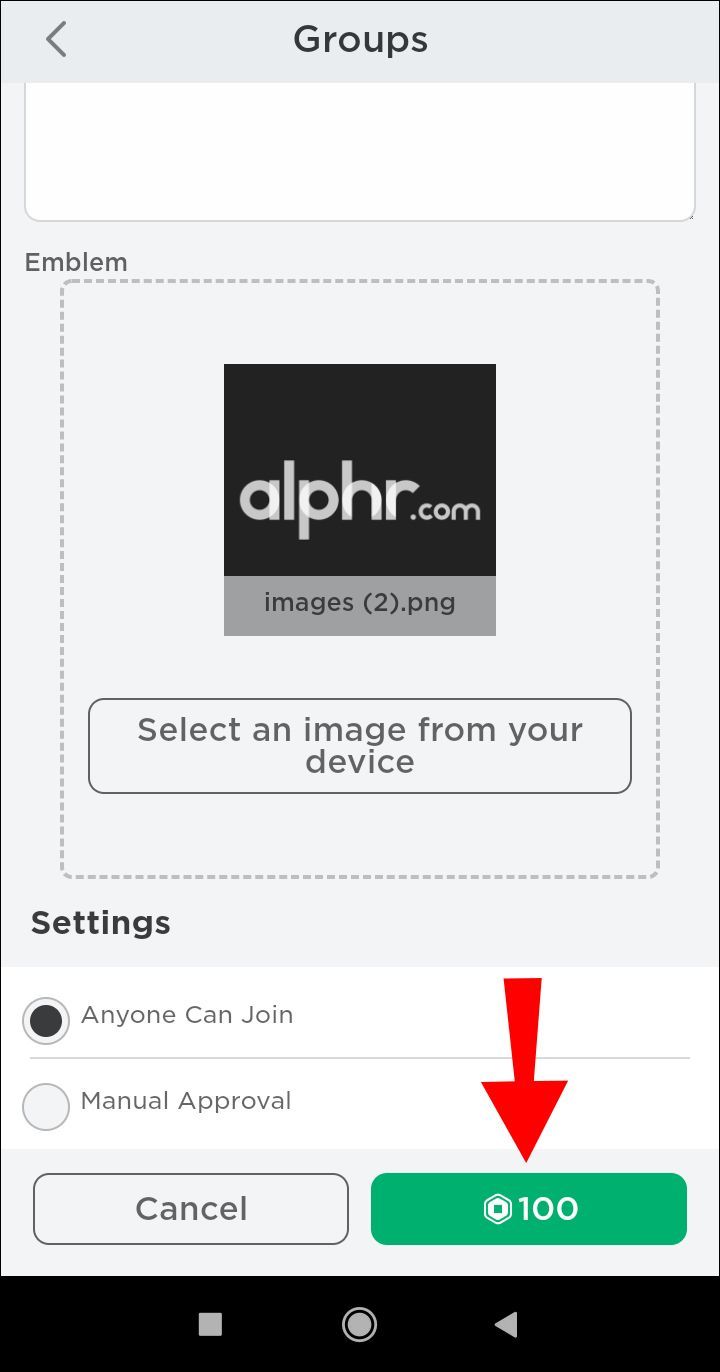
- Ngayon, kailangan molumikha ng laro at Game Pass sa iyong PC. Kung kailangan mong magdagdag ng mga pondo sa Group account, lumaktaw sa Hakbang 18. Kung mayroon kang magagamit na mga pondo, lumaktaw sa Hakbang 24. Kung hindi, i-click ang Lumikha tab mula sa Mga grupo pahina.
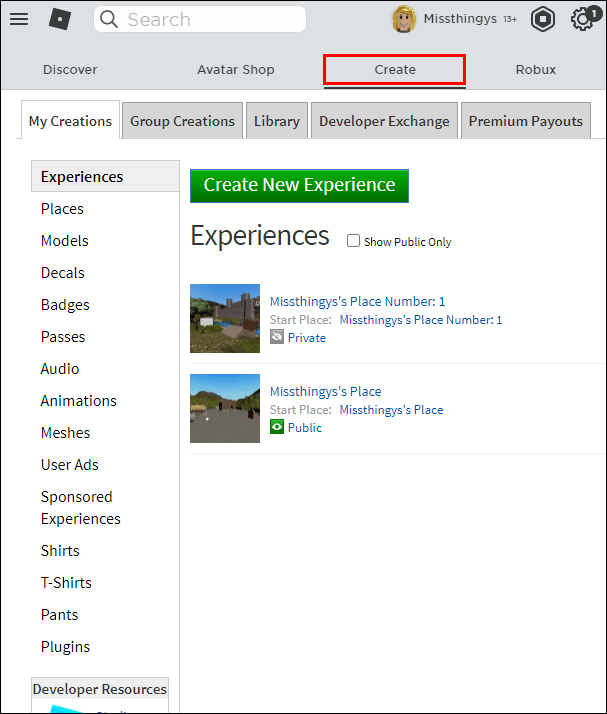
- Ngayon, piliin ang Mga Paglikha ng Grupo tab.
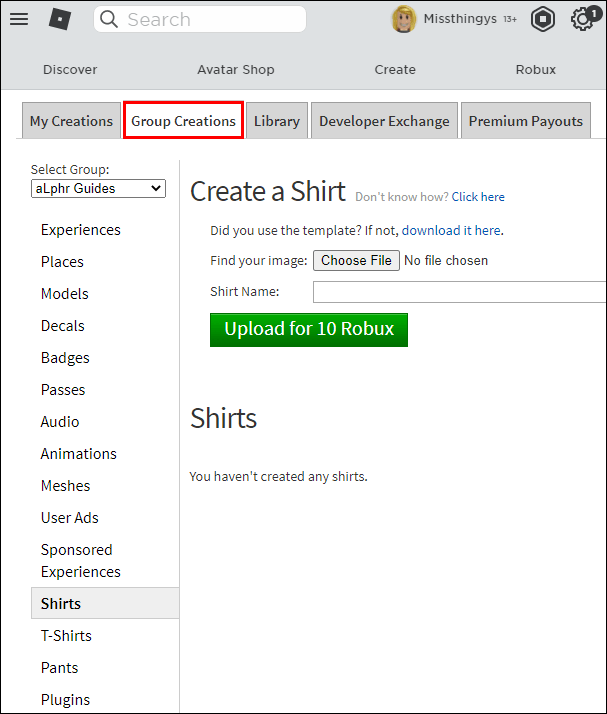
- Tiyaking pipiliin mo ang target na pangkat sa kaliwang pane ng menu.
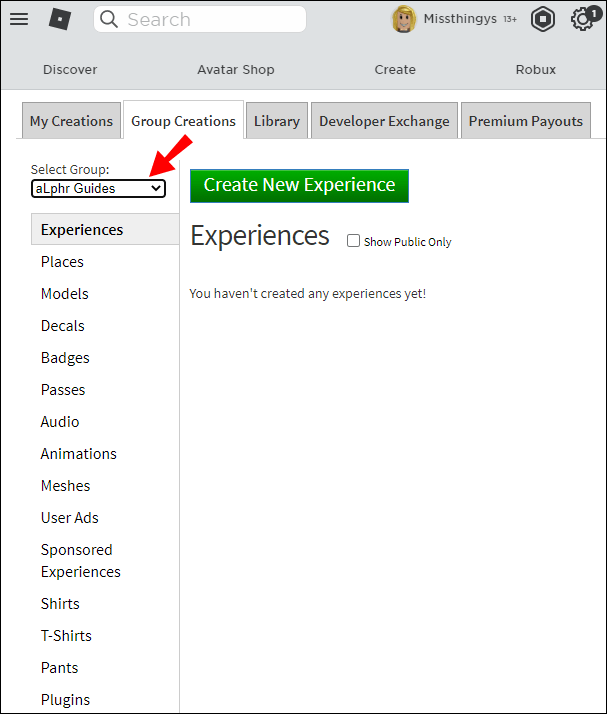
- Pindutin ang berde Lumikha ng Bagong Laro pindutan.
- Mula dito, piliin Baseplate o anumang iba pang uri ng laro sa page. Hindi mahalaga dahil ginagamit ito bilang placeholder para sa Game Pass.

- Pumunta sa kanan ng iyong bagong likhang laro at pindutin ang gamit icon.
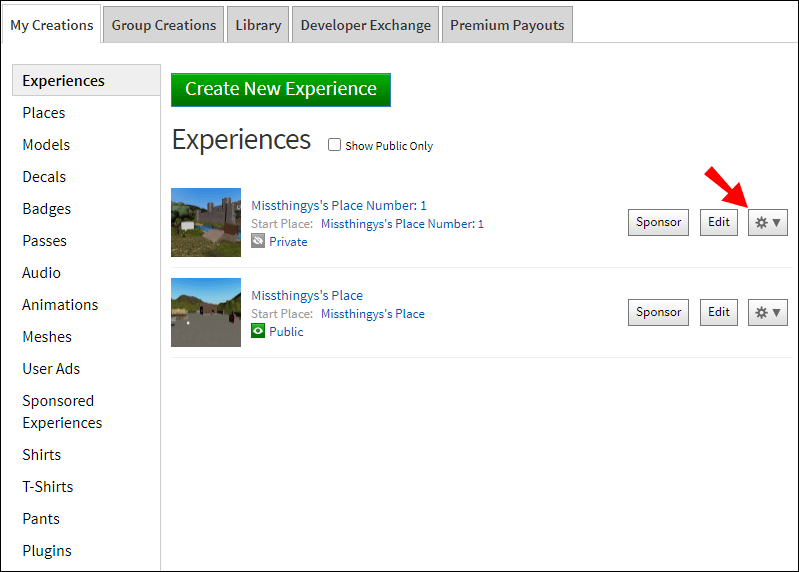
- Ngayon, pumili Lumikha ng Pass mula sa drop-down na menu.
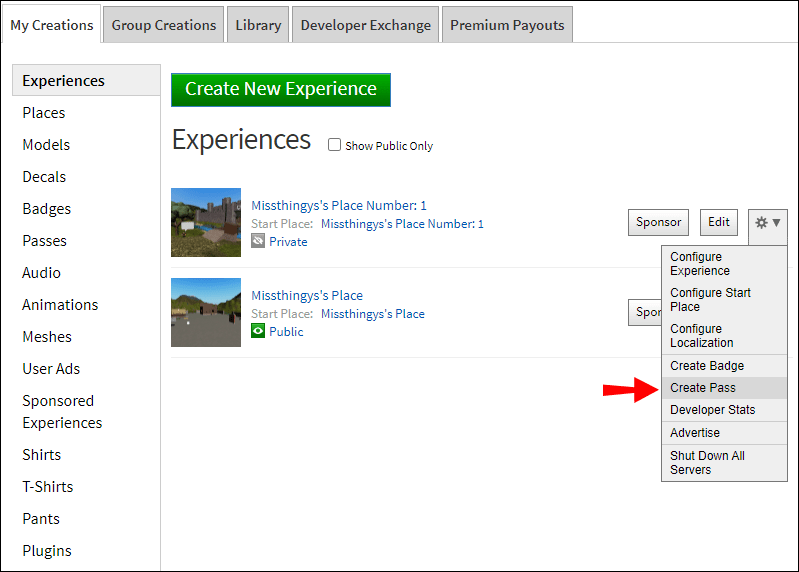
- Mag-upload ng file gamit ang Pumili ng file pindutan. Hindi mahalaga kung anong uri ng file ang pipiliin mo dahil isa lang itong dummy/placeholder Pass.
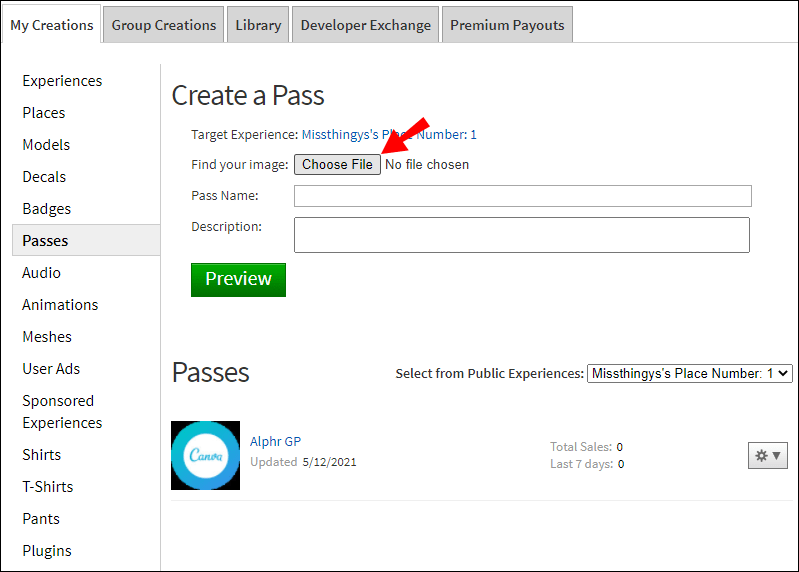
- Pangalanan ang Game Pass.
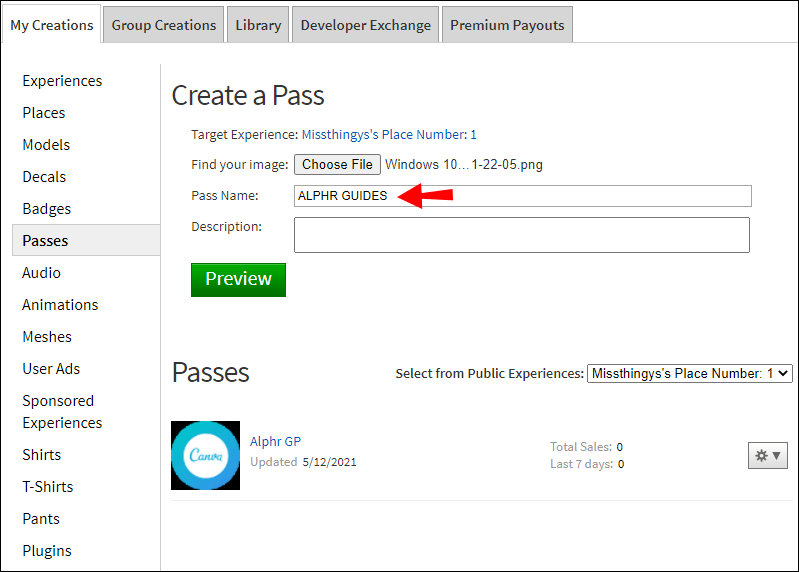
- Pindutin ang berde Silipin pindutan.
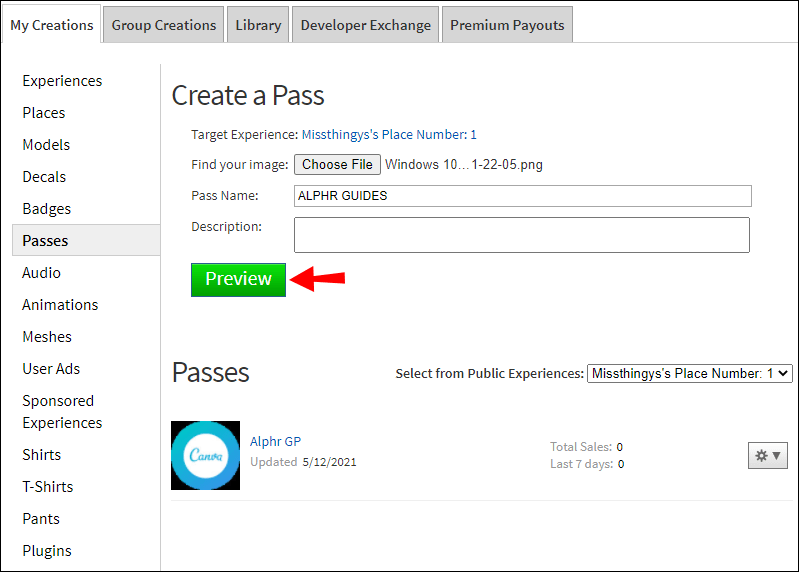
- Mag-click sa berde I-verify ang Upload pindutan.
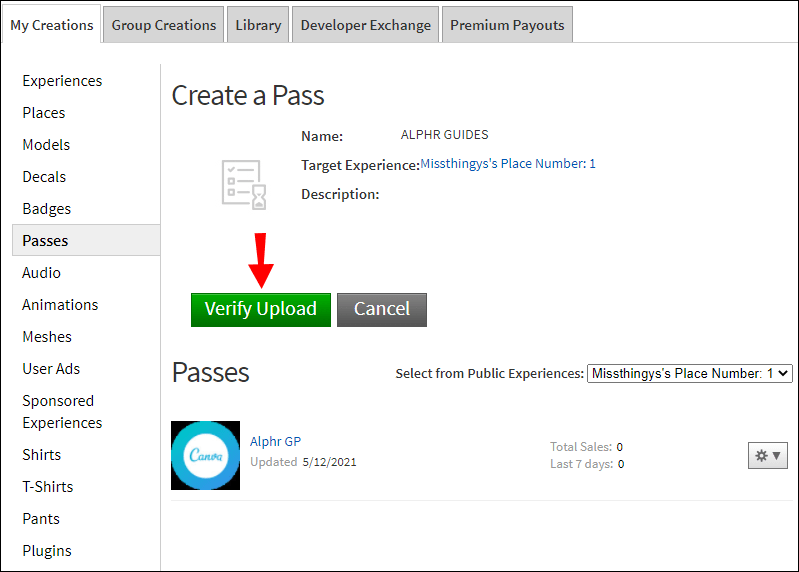
- Kapag nagawa na ang Game Pass, pumunta sa kanan nito at pindutin ang gamit icon.
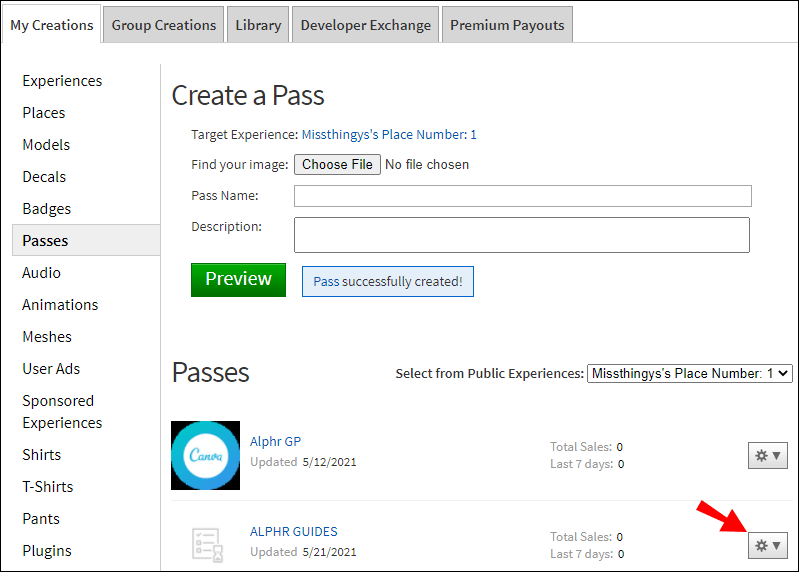
- Pagkatapos, mag-click sa I-configure mula sa drop-down na menu.
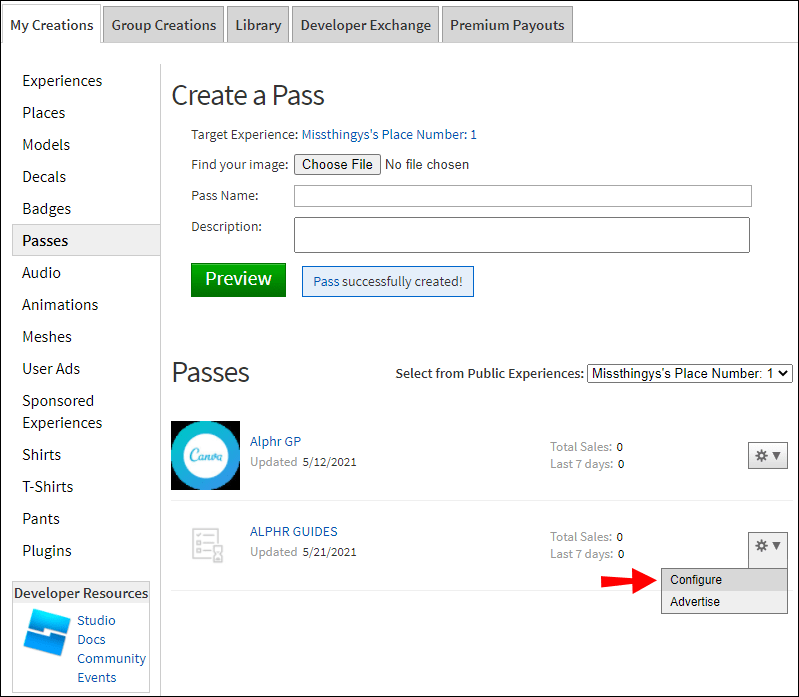
- Pumili Benta mula sa kaliwang pane ng menu.
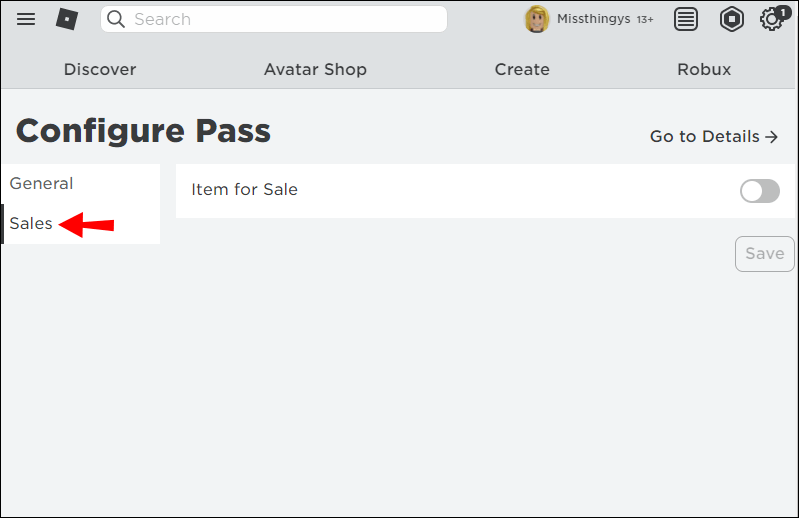
- I-toggle ang Item para sa Pagbebenta sa NAKA-ON posisyon.
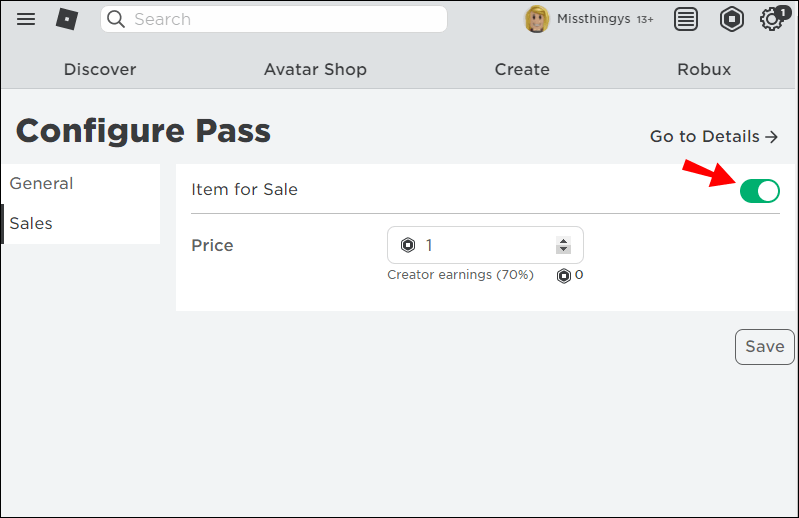
- Itakda ang presyo sa angkop na larangan.
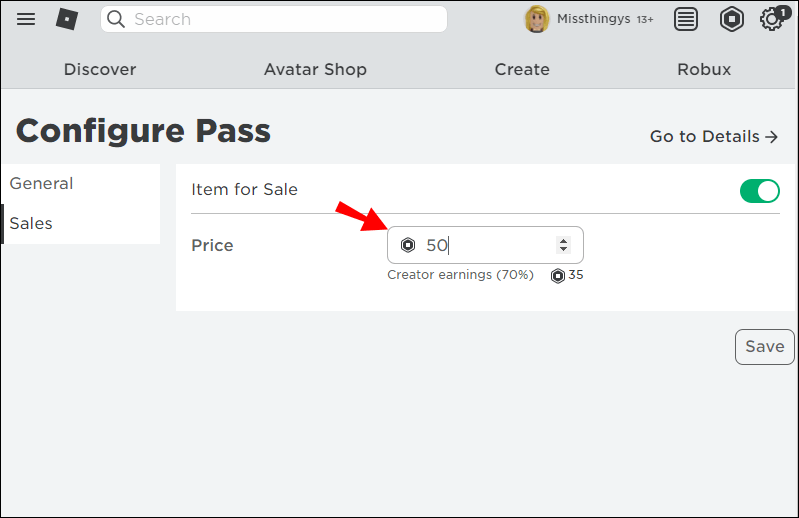
- Pindutin I-save.
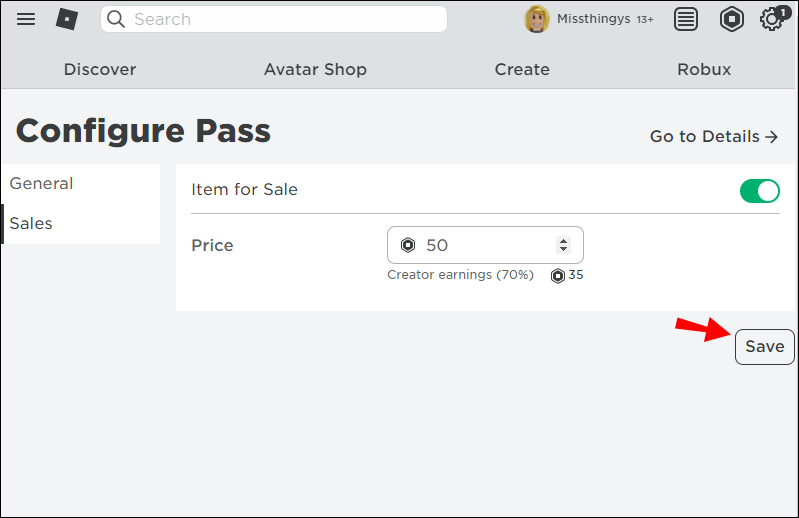
- Ngayon, kailangan mong magdagdag ng mga pondo mula sa iyong account sa Group Game bilang donor. Bilhin ang bagong Group Game Pass gamit ang URL ng pagbebenta o hanapin ito sa page ng benta.
- Suriin upang matiyak na ang Robux ay pupunta sa mga pondo ng Grupo sa pamamagitan ng pagpunta sa Pahina ng Grupo.
- Mag-click sa pahalang na ellipsis (tatlong pahalang na tuldok) sa kanan ng pangalan ng Grupo.
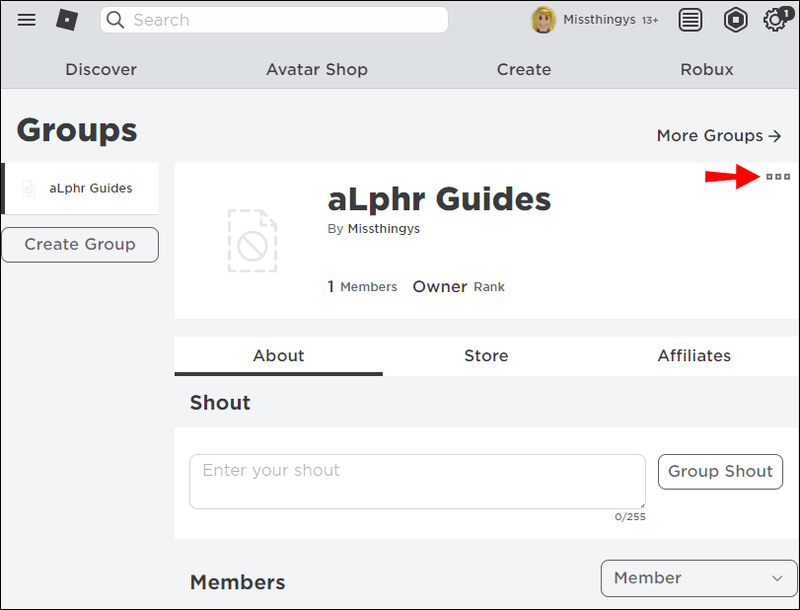
- Mag-scroll at pumili I-configure ang Pangkat.
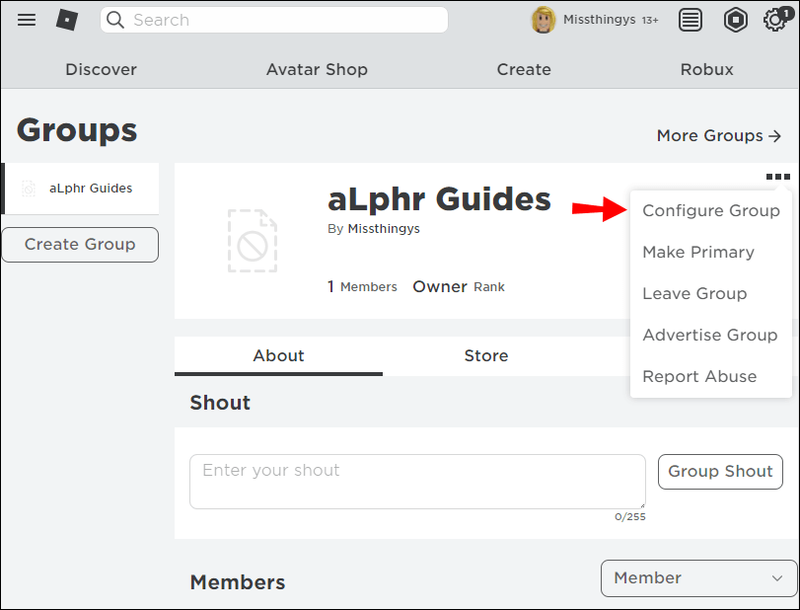
- Pumili Kita at pagkatapos Buod mula sa kaliwang pane menu.
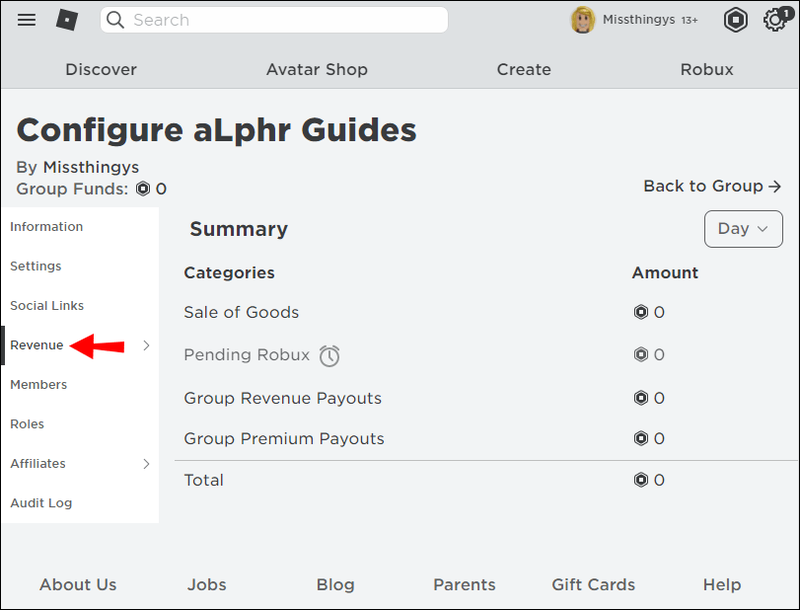
- Sasabihin nito na Nakabinbin attumagal ng tatlong araw upang lumitawsa pondo ng Grupo.
- Ngayon, kailangan mong i-donate ang iyong idinagdag na pondo ng Group Game sa napiling manlalaro. Bumalik sa Kita opsyon at piliin Mga pagbabayad.
- Ngayon, i-click Isang-Beses na Payout.
- Pagkatapos ay piliin ang Magdagdag ng Tatanggap ng Payout pindutan.
- Ipasok ang iyong pangalan ng kaibigan/tatanggap sa patlang ng username.
- Mag-scroll at piliin ang pangalan ng taga-tanggap mula sa mga drop-down na opsyon.
- Pindutin OK upang magpatuloy. Gayunpaman, kailangang nasa iyong ginawang Grupo ang tatanggap. Kung hindi mo pa naidagdag ang mga ito, gugustuhin mong gawin ito bago gawin ang mga hakbang na ito.
- Itakda ang dami ng Robux gusto mong bayaran sa tatanggap. Kailangan mong magkaroon ng sapat na pondo sa Group account para masakop ang payout.
- pindutin ang Ipamahagi pindutan.
- Agad na natatanggap ng tatanggap ang payout nang walang nakabinbing oras ng paghihintay.
Paraan 3: Bumili ng Mga Robux Gift Card
Kung mayroon kang access sa isang credit card o ayaw mong gawin ang lahat ng mga hakbang sa mga pamamaraang inilarawan sa itaas, maaari kang bumili ng Robux gift card anumang oras.
Available ang mga gift card sa mga brick-and-mortar store sa buong mundo. Tingnan ang mga sumusunod na tindahan para pumili ng card na malapit sa iyo:
kung paano i-save ang mga tab sa chrome
- 7-Eleven
- Walgreens
- Target
- Pinakamahusay na Bilhin
- Walmart
- Botika ng CVS
Kung kukuha ka ng pisikal na card, kakailanganin mo pa ring ipadala ito sa iyong tatanggap para ma-redeem nila ito. Para sa mas mabilis na mga donasyon, palaging isang opsyon ang mga digital card. Maaari mong tingnan ang mga retailer tulad ng GameStop, Amazon, Best Buy, at Target para sa mga digital card sa iba't ibang denominasyon.
Maaari mo ring tingnan ang opisyal na website ng Roblox upang bumili ng mga gift card nang direkta mula sa pinagmulan. Ang mga gift card ay may mga pre-set na halaga na , , at , ngunit maaari ka ring magtakda ng custom na halaga. Saan man ito binili, ang bawat gift card ay may kasamang libreng virtual na item kapag na-redeem ang gift code.
——
Bilang pagtatapos, ang pagbibigay ng Robux sa ibang mga manlalaro ay kasing simple ng pagbili ng gift card, ngunit hindi iyon opsyon para sa ilang manlalaro. Kung marami kang Robux sa iyong account o ayaw mong maglabas ng credit card, ang matagal na proseso sa artikulong ito ay mga solusyon upang mag-donate mula sa iyong balanse. Ang pinakamadaling paraan ay ang paggamit ng isang nakabahaging Group account, ngunit maaari kang palaging mag-opt para sa indibidwal na sale ng Game Pass kung handa kang maghintay ng kaunti.
Ano ang paborito mong paraan para mag-donate ng Robux sa ibang mga manlalaro? Aling mga pamamaraan ang nasubukan mo na? Sabihin sa amin ang tungkol dito sa seksyon ng mga komento sa ibaba.
Mga FAQ sa Pagbibigay ng Robux
Maaari Mo Bang Ibigay ang Robux sa Iyong Mga Kaibigan Direkta?
Oo at hindi. Sa kasamaang palad, ang sagot ay hindi simple.
Maaari kang bumili ng mga digital na gift card at ipadala ang mga ito sa iyong mga kaibigan, o maaari kang bumili ng mga pisikal na card at ipadala ang mga ito sa pamamagitan ng snail mail. Gayunpaman, hindi ka maaaring maglipat ng mga pondo mula sa iyong account sa Roblox account ng isang kaibigan.
Kung mayroon kang kasaganaan ng mga pondo at nais mong ibahagi ang kayamanan, maaari mong gamitin ang isa sa mga pamamaraan na inilarawan sa artikulo upang ibigay ang Robux sa mga kaibigan, at magagawa mo ito nang direkta mula sa iyong account. Ang pinakamadaling paraan para mag-donate ng mga pondo ay ang paggawa ng payout mula sa isang Group account kung saan pareho kayong miyembro.
Ang paggastos ng 100 Robux upang lumikha ng isang bagong Roblox Game Group ay maaaring wala sa tanong para sa ilang mga manlalaro, bagaman. Kung kamukha mo iyon, maaari mong palaging hilingin sa tatanggap/kaibigan na gumawa ng Game Pass para mabili mo. Ang paggamit sa paraang ito ay may kasamang ilang disbentaha, tulad ng tatlong araw na oras ng paghihintay at ang porsyento na pinapanatili ni Roblox para sa pagbebenta.